Page 1

Joybook Lite
U121 Eco 系列
使用手冊
Page 2
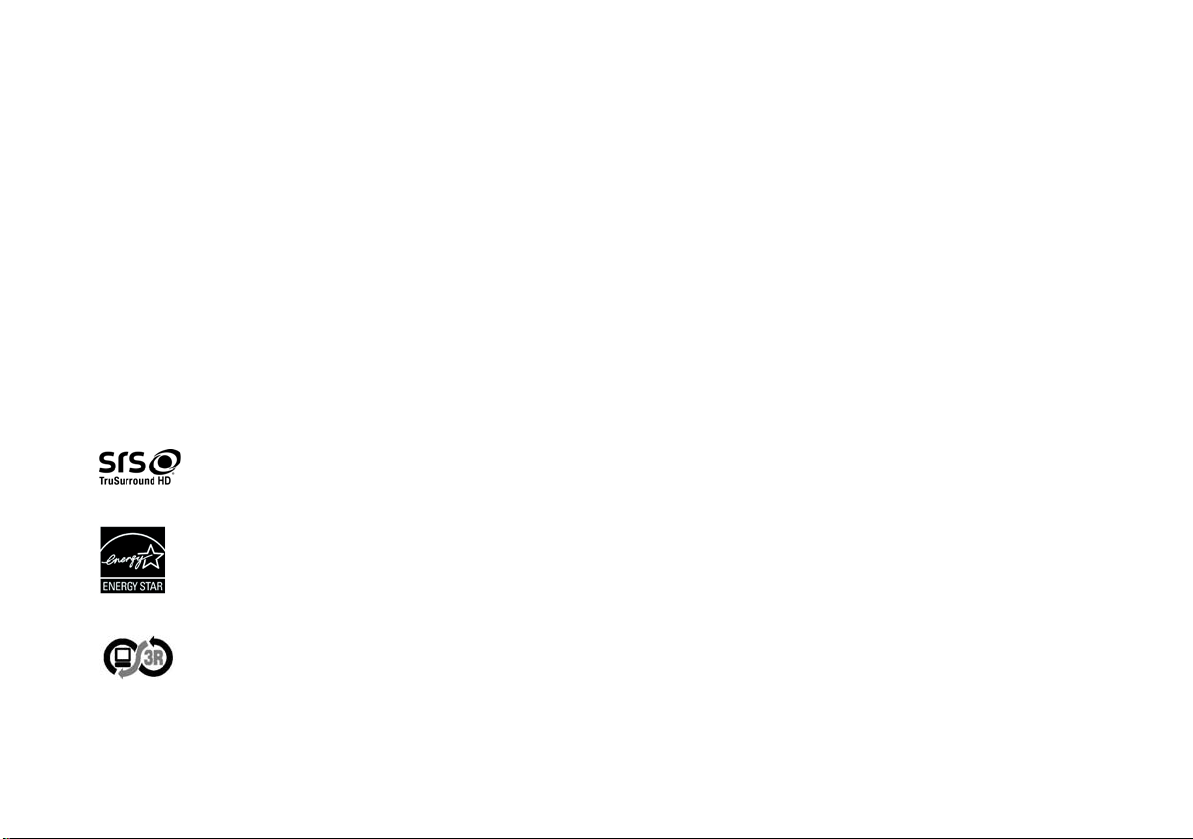
著作權和商標
免責聲明
明基電通股份有限公司 2009 年版權所有, 並保留所有權
利。 未獲本公司書面同意之前,不得將本出版品的任何部
份以電子、機械、電磁、光學、化學、人工或其它任何方
式重製、傳送、改寫、儲存於檢索系統,或翻譯成任何語
言或電腦語言。
如需最新的使用手冊,請造訪
http://www.BenQ.com。
本手冊中提及的所有其它標誌、產品或公司名稱可能為其
個別公司的註冊商標或著作權,僅供參考之用。
Windows、Internet Explorer 與 Windows Mail 是 Microsoft
Corporation 的商標。 其它名稱的著作權各歸其公司或組織
所有。
是 SRS Labs 公司的商標。本產品已獲得 SRS
Labs 公司授權使用 TruSurround HD 技術。
本產品遵循 ENERGY STAR® (能源之星)的
規範。
本產品符合 PC3R 之「PC Green Label System」
的檢驗標準 (2009 年版本)。 如需詳細資訊,
請參閱 http://www.pc3r.jp/。
對於本文之任何明示或暗示內容,明基電通股份有限公司
不做任何聲明或保證,亦明確拒絕提供任何保證、可交易
性、或針對任何特定目的之適用性。 此外,明基電通股份
有限公司保留隨時修改或變更手冊內容之權利,且無須通
知任何人士。
如果因使用非原廠安裝的軟體、零件和 / 或非原裝配件而
導致發生問題 (例如資料遺失和系統故障),需由使用者
自身負責。
本手冊適用的 Joybook Lite
機型
本手冊包含下列 Joybook Lite 機型的相關資訊:
• Joybook Lite U121 Eco 系列 (DH1200)
請注意,軟硬體的實際功能視您購買的機型而定。
若要判斷 Joybook Lite 的機型,請查看包裝箱上的標籤,
或 Joybook Lite 上列印的型號。
版本: 5/21/2009
Page 3
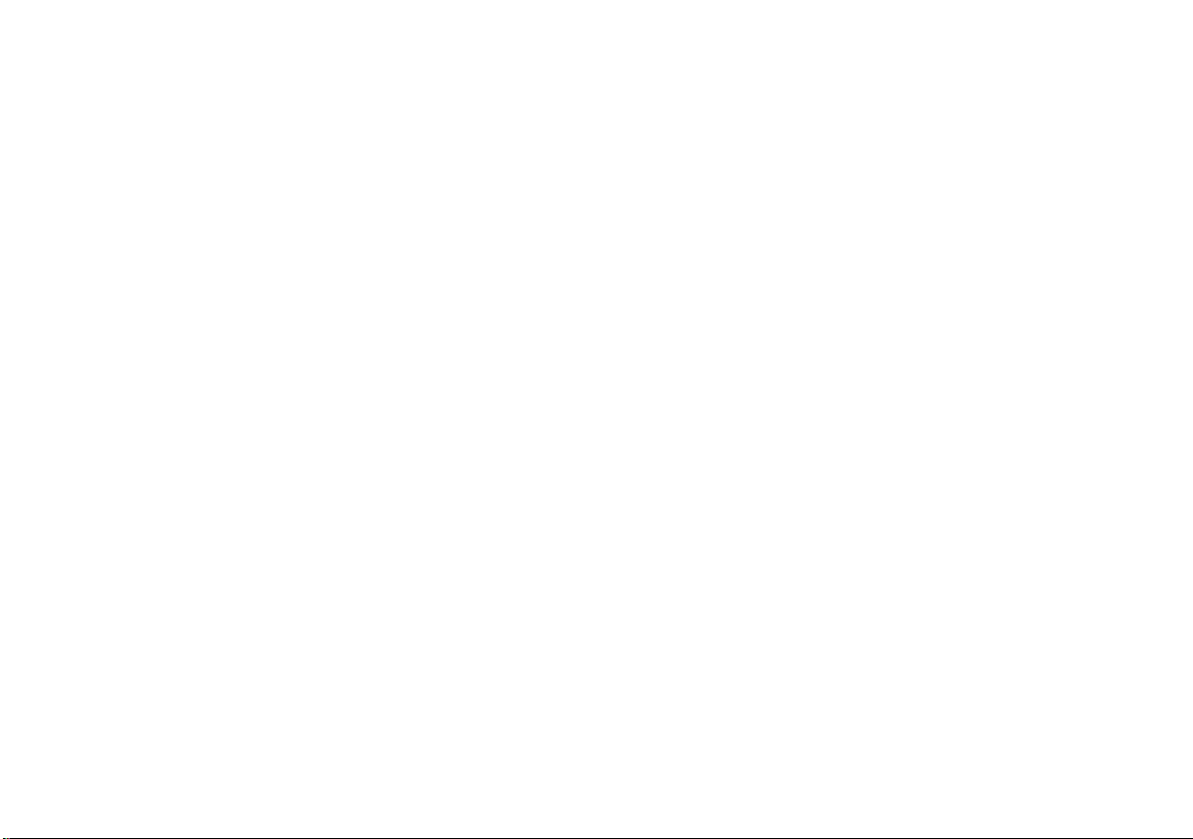
目錄
導讀 ................................................................................................. 1
關於本使用手冊 ........................................................................1
排版慣例.....................................................................................2
快速入門......................................................................................... 3
包裝內容.....................................................................................3
準備使用 Joybook Lite............................................................... 3
Joybook Lite 的省電功能 .................................................... 5
擴充 Joybook Lite 的功能..........................................................6
認識您的 Joybook Lite................................................................... 8
前視圖...................................................................................... 8
左視圖 .........................................................................................9
右視圖 .......................................................................................10
底視圖 .......................................................................................11
指示燈 .......................................................................................12
使用您的 Joybook Lite................................................................. 14
使用觸控板............................................................................... 14
使用鍵盤...................................................................................16
功能快速鍵.........................................................................16
Windows 鍵和其它按鍵 ...................................................18
使用內建的無線連線功能 (配備於特定機型)................20
連線到無線網路 ................................................................20
使用藍牙功能 (配備於某些機型上)................................. 22
連線到藍牙裝置 ................................................................22
將檔案傳送到另一個藍牙裝置 ....................................... 25
使用網路攝影機 ......................................................................27
啟動 WebCam Companion 3 ............................................27
使用 WebCam Companion 3............................................ 28
切換到不同的模組 ..................................................... 28
擷取相片或錄製影片 ................................................. 28
使用遮罩功能.............................................................. 29
大頭貼 .......................................................................... 29
視訊交談 ............................................................................ 29
使用 Magic-i Visual Effects ............................................... 29
調整解析度.................................................................. 30
使用 SRS ................................................................................... 30
使用系統 BIOS 設定.................................................................... 31
何時以及如何使用系統 BIOS 設定程式.............................. 31
導覽系統 BIOS 設定程式畫面............................................... 32
Main (主要)功能表...................................................... 32
Advanced (進階)功能表 .............................................. 33
Security (安全性)功能表 ............................................. 33
Boot (開機)功能表....................................................... 34
Exit (離開)功能表 ........................................................ 34
使用 QDataTrove 回復系統........................................................ 35
QDataTrove 簡介..................................................................... 35
如何啟動 QDataTrove............................................................. 36
在 Windows XP 內使用 QDataTrove..................................... 36
備份您的系統.................................................................... 36
將系統備份到單一檔案 ............................................. 36
將系統備份到光碟 ..................................................... 37
建立還原點.................................................................. 37
復原您的系統.................................................................... 37
目錄 iii
Page 4
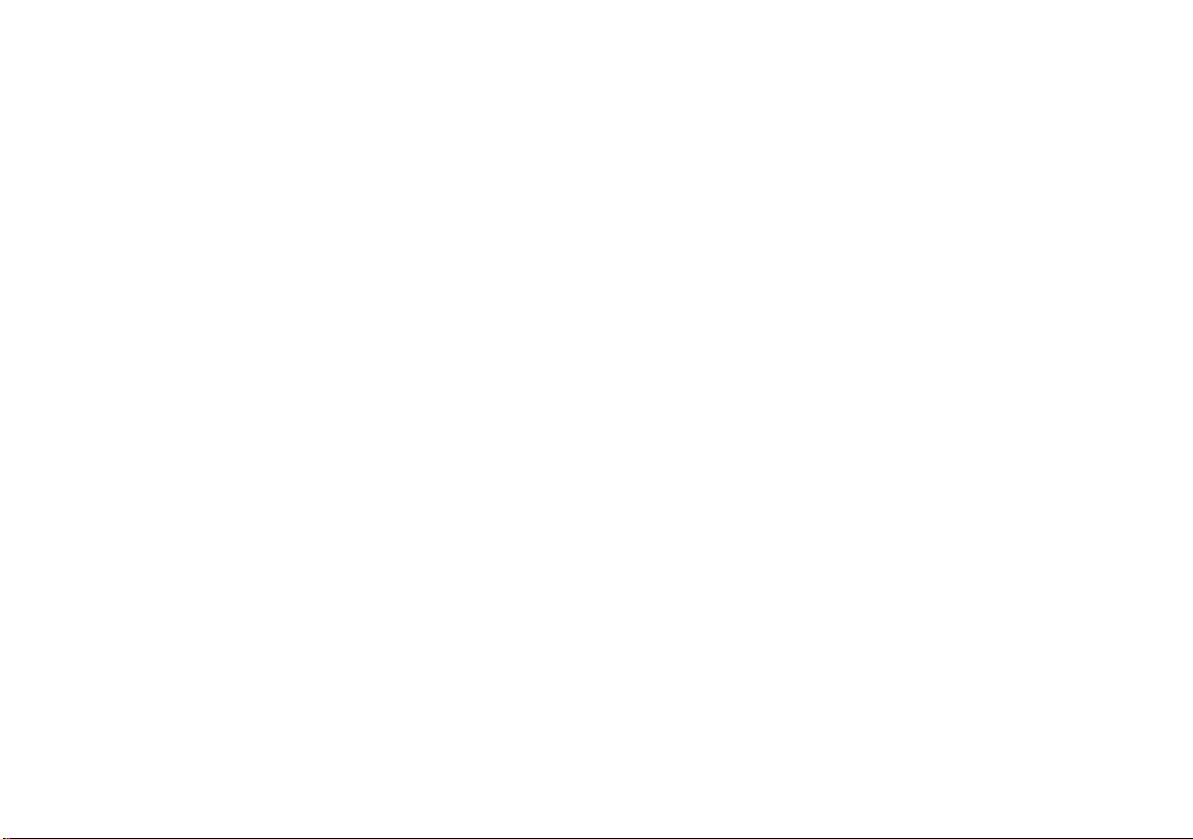
將您的系統復原為原廠預設值 .................................38
將系統復原至您自己的備份系統映像.....................38
從還原點復原系統 ......................................................38
重新安裝搭配的應用程式和驅動程式.....................38
製作復原光碟或應用程式及驅動程式光碟...................39
製作預設的復原光碟..................................................39
製作使用者復原光碟..................................................39
製作應用及驅動程式光碟..........................................40
製作可開機的 USB 隨身碟 ........................................40
避免 Joybook Lite 受到病毒及其它安全性威脅侵襲 ..........41
更換記憶體................................................................................... 42
常見問題與疑難排解................................................................... 46
電池和電源...............................................................................46
連線 ...........................................................................................47
系統 ...........................................................................................48
顯示 ...........................................................................................52
清潔與電池維護........................................................................... 54
電池維護 ...................................................................................54
清潔您的 Joybook Lite .............................................................54
服務與支援................................................................................... 55
BenQ Joybook Lite 全球線上服務 ..........................................55
Joybook/Joybook Lite 海外地區保固 (Overseas Regional
Warranty,ORW)線上註冊 .................................................55
附錄 ...............................................................................................56
一般安全資訊...........................................................................56
關於電池的安全性資訊 ..........................................................56
關於電源變壓器的安全性
資訊 ...........................................................................................56
關於無線網路的安全性資訊..................................................57
Declaration of Conformity ...................................................... 58
目錄iv
Page 5
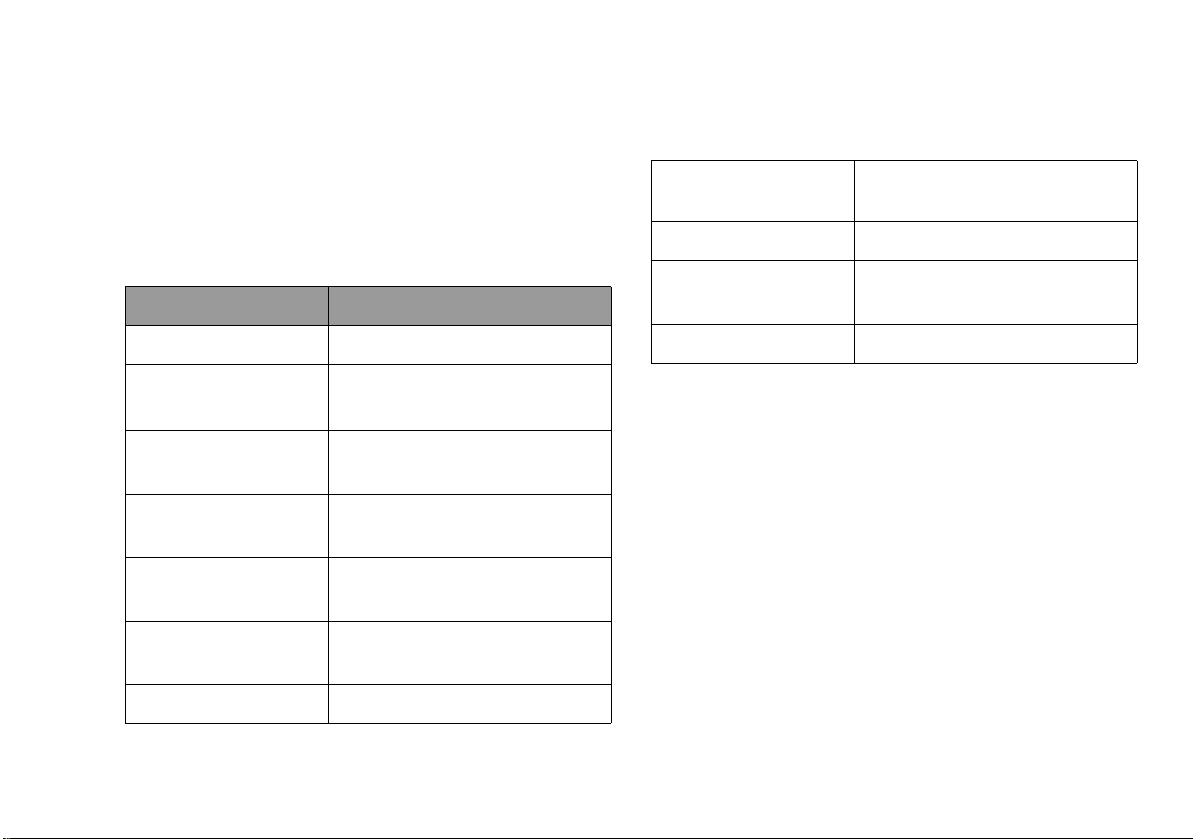
導讀
關於本使用手冊
本使用手冊提供您有關 Joybook Lite 的各個組件之主要相關
資訊,並示範如何使用這些組件。 以下是本使用手冊的主
要章節。
章節標題 說明
導讀 本使用手冊的簡介
快速入門 提供有關如何開始使用 Joybook
Lite 的資訊
認識您的 Joybook Lite 提供有關 Joybook Lite 硬體組
件的簡介
使用您的 Joybook Lite 提供有關如何操作 Joybook Lite
的資訊
使用系統 BIOS 設定 提供有關如何使用 BIOS 設定公
用程式的資訊
使用 QDataTrove 回
復系統
更換記憶體 提供有關如何更換記憶體的資訊
提供有關如何使用系統備份及還
原工具的資訊
常見問題與疑難排解 提供有關常見問題與疑難排解的
資訊
清潔與電池維護 提供有關清潔與電池維護的資訊
服務與支援 提供有關 Joybook Lite 的服務
和支援資訊
附錄 提供重要安全資訊
導讀
1
Page 6
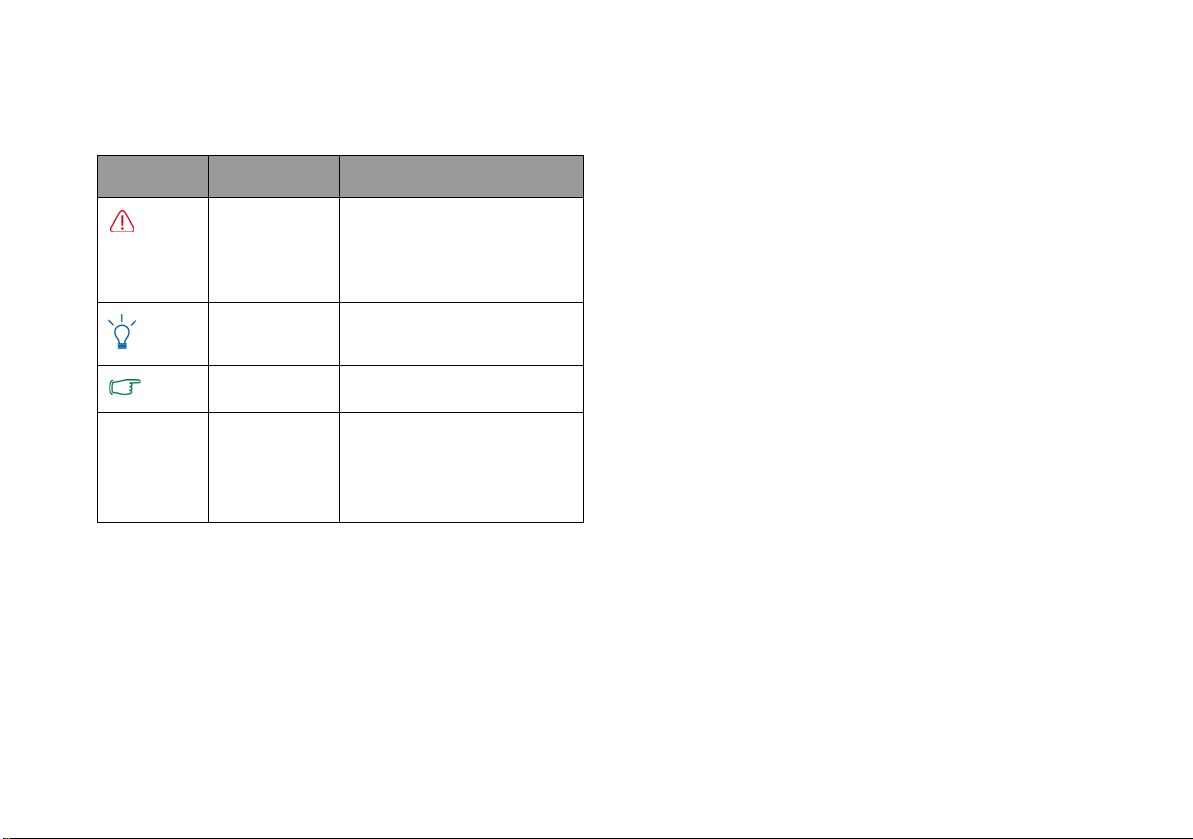
排版慣例
本手冊內 「注意」、「秘訣」及 「警告」的用法是針對不
同的目的,如下所述:
圖示 / 符號 項目 意義
警告 主要用來避免因不當使用和
不適當的操作或行為而導致
損壞組件、資料或人身傷害
的資訊。
秘訣 關於完成作業的有用資訊。
注意 提供給使用者的補充資訊。
< > 或 [ ] 鍵盤上的按
鍵;螢幕上的
使用者介面
(UI)
在初次設定 Joybook Lite 之前,請尋找有關設定的資訊。
請參閱作業系統隨附的使用手冊,或是從 Windows XP
[ 開始 ] 功能表的 [ 說明及支援 ] 中搜尋。
在本手冊中,進入功能表所需要的步驟將會以簡化的方式
表示,例如:
項均依預設的類別檢視排序。
2
導讀
[ 開始 ] > [ 說明及支援 ]。 上述的 [ 控制台 ] 選
括上這些符號的文字代表鍵
盤上的按鍵或螢幕上顯示的
UI。 實際在輸入文字時,請
勿一起輸入這些符號。
Page 7
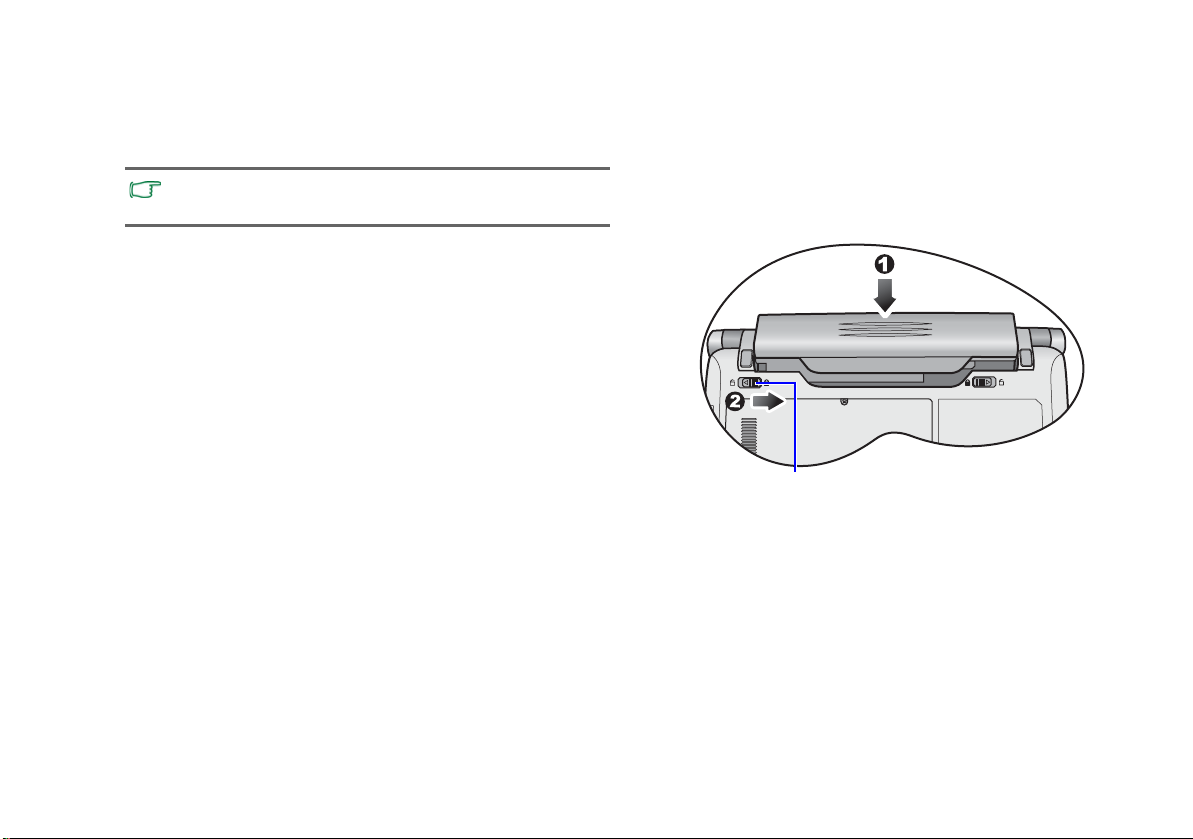
快速入門
電池固定栓 A
根據您所購買的機型不同,您的 Joybook Lite 實際外觀可能會
與本手冊中的圖示有所差異。
包裝內容
在第一次使用您的 Joybook Lite 之前,請檢查所有配件是否
齊全。如需瞭解包裝內應含哪些配件,請參閱產品外箱上
的 「產品規格標籤」。如有任何配件遺失或損壞,請立刻
與您的經銷商聯絡。請妥善保存包裝盒,以備需要將
Joybook Lite 送修時使用。
準備使用 Joybook Lite
1. 安裝電池組
關閉 Joybook Lite 的上蓋 (如果已開啟的話)。將您的
Joybook Lite 翻到背面並放在一塊乾淨的軟布上。將電池組
的標籤面朝下,輕輕插入電池槽,直到卡入定位 (1) 為止。
如圖所示將 「電池固定栓 A」移到右側,將電池組卡入
定位 (2)。
快速入門
3
Page 8
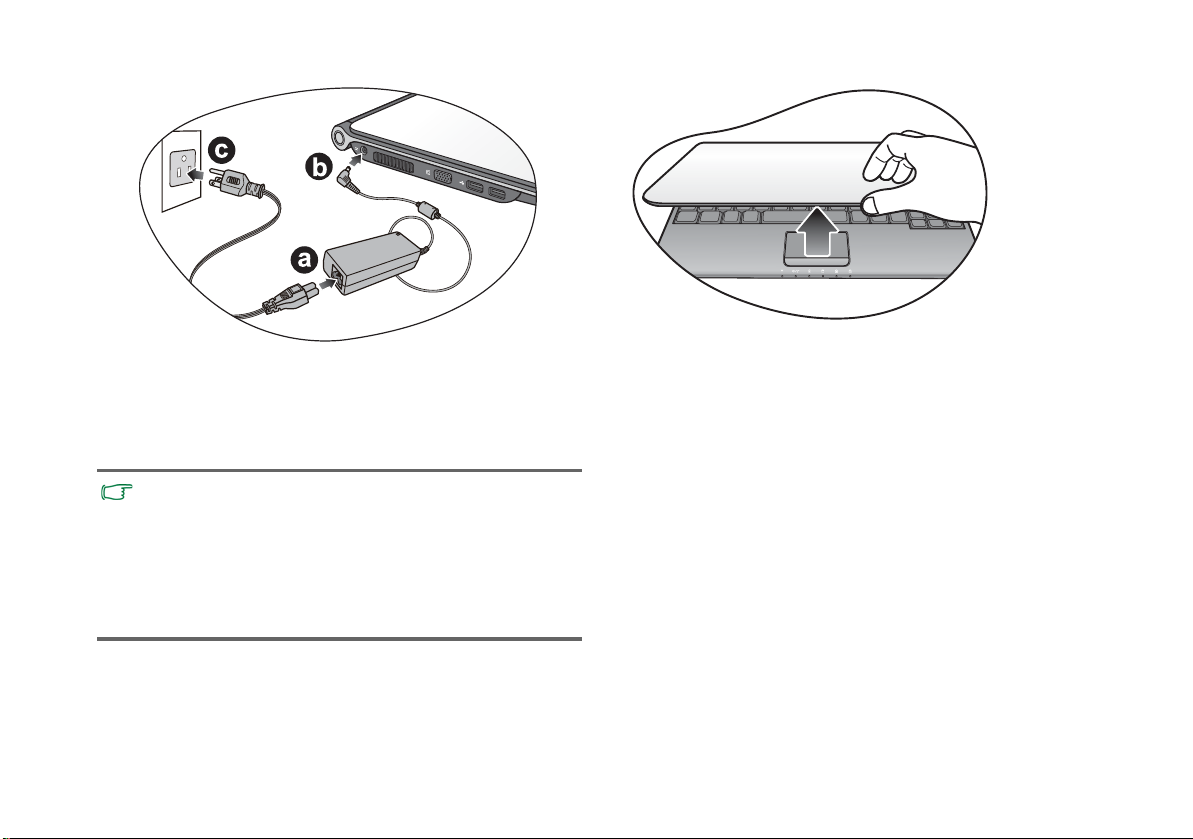
2. 連接電源
3. 打開 Joybook Lite
a. 將電源線接到電源變壓器。
慢慢地將無卡榫上蓋掀起,即可輕易地打開。
b. 將電源變壓器連接到 Joybook Lite 的電源插孔。
c. 將電源線插入電源插座。Joybook Lite 將自動開始
為電池充電。
• 電池出廠時只有少量的電量。電池充電時,您仍然可以使用
您的 Joybook Lite。
• 電源系統和插頭類型可能會依您所處的國家 / 地區而異。
• 電池充電時,電池指示燈會亮琥珀色。電池充飽電時,指示
燈會熄滅。
• 如需有關指示燈顏色和定義的詳細資訊,請參閱第 12 頁的
「指示燈」。
4
快速入門
Page 9
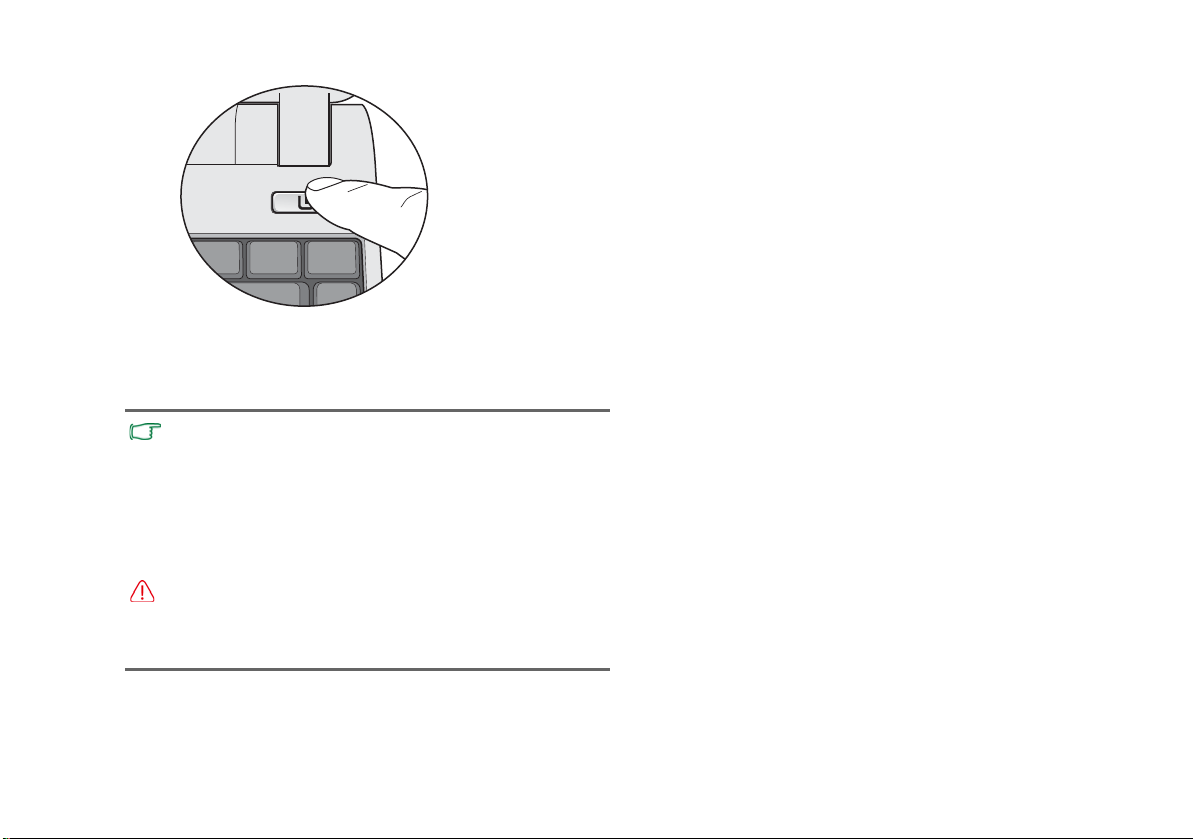
4. 執行初始設定
Joybook Lite 的省電功能
Joybook Lite 內建 [Power Save] (省電)模式,可讓您快
速降低背光亮度並關閉部分的功能和裝置,藉此方式來達
到省電的效果。
按下電源按鈕啟動 Joybook Lite,電源按鈕指示燈會亮白
色。然後您可以依照螢幕上的指示完成 Windows XP 的初
始設定。
• Joybook Lite U121 Eco 系列與預先安裝之作業系統的搭配效
能最佳。我們不建議您安裝其它未經過測試的作業系統,否
則不但可能會導致您的保固失效,還會影響 Joybook Lite 的
功能。
• 實際安裝在您的 Joybook Lite 內的作業系統可能會有所
差異。如需詳細資訊,請參閱產品外箱上的 「產品規格
標籤」。
重要:
強烈建議您在開始使用 Joybook Lite 時,立即製作 「預設的復
原光碟」。如需詳細資訊,請參閱第 39 頁的 「製作預設的復
原光碟」。
若要啟動
[Power Save] (省電)模式,請按下 <Fn> +
<F12> 功能快速鍵。 根據預設,會立即關閉下列的功能和
裝置。
• 無線區域網路 (WLAN)
• 藍牙
• 3G 連線
• 網路攝影機
此外,也會同時將下列設定變更為 BIOS 設定程式功能表
中的預設值。
• 背光亮度
• CPU 節流 (決定 CPU 的頻率調整,降低使用百分比還可
省電)
如果您想讓某些功能或裝置在
[Power Save] (省電)模式
下繼續保持運作,請執行下列任一步驟:
• 按下快速功能鍵,手動啟動指派的功能。如需詳細資訊,
請參閱第 16 頁的「功能快速鍵」。 啟用的功能在
Save] (省電)模式停用後會繼續保持開啟。 但如果再次
啟用
[Power Save] (省電)模式,這些功能就會關閉。
[Power
快速入門
5
Page 10
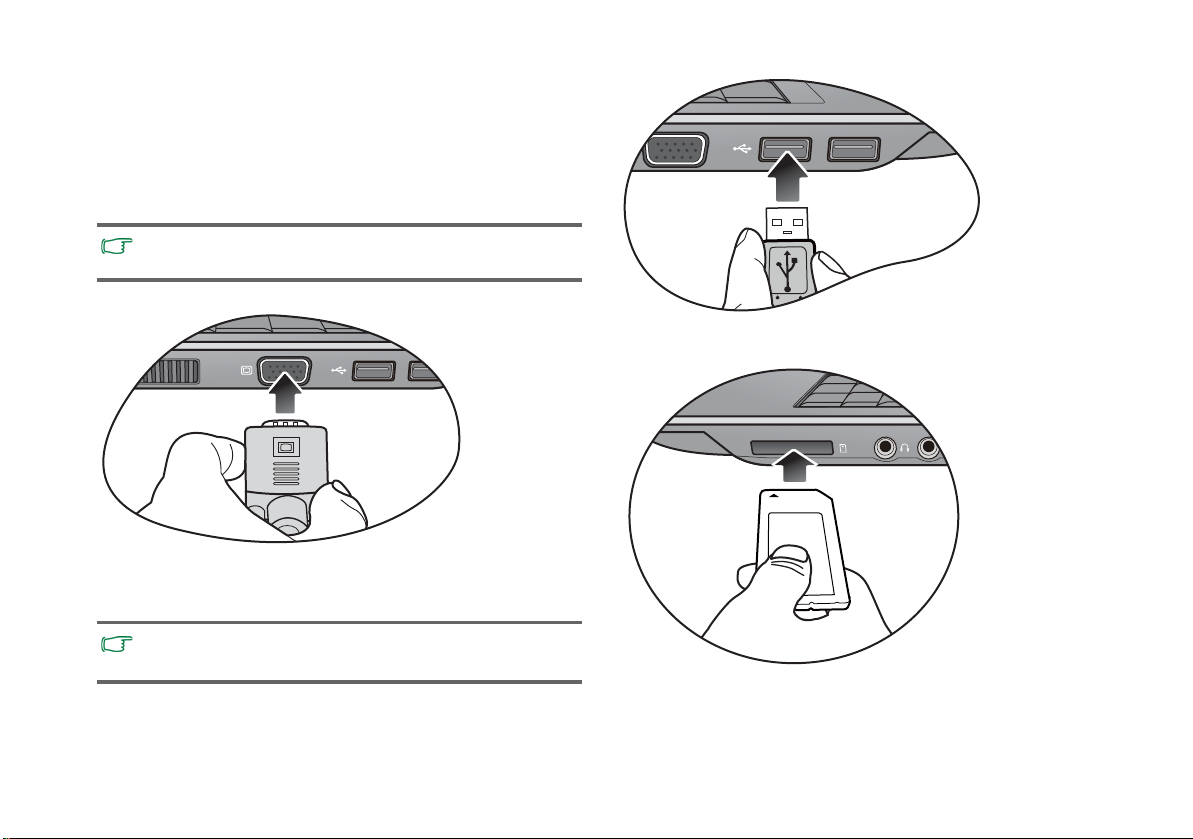
• 在 BIOS 設定程式功能表中,進入 [Advanced](進階) >
[Power save] (省電)。 選取啟用所要的功能。 如需
BIOS 的詳細資訊,請參閱第 31 頁的 「使用系統 BIOS 設
定」。
擴充 Joybook Lite 的功能
進行下列連接時請注意插頭方向。插錯方向可能對裝置造成
損害。
使用 VGA 連接線將外接顯示裝置 (例如顯示器或投影機)
連接至 Joybook Lite 上的 15 針腳 D-sub 視訊插孔。
若要將顯示模式切換到外接顯示裝置或同時顯示,請按下
<Fn> + <F3> 功能快速鍵。
將 USB 周邊裝置連接至 Joybook Lite 的 USB 埠。
依記憶卡上的指示插入 Memory Stick、Memory Stick Pro、
MMC 和 SD 記憶卡以傳輸檔案。
6
快速入門
Page 11
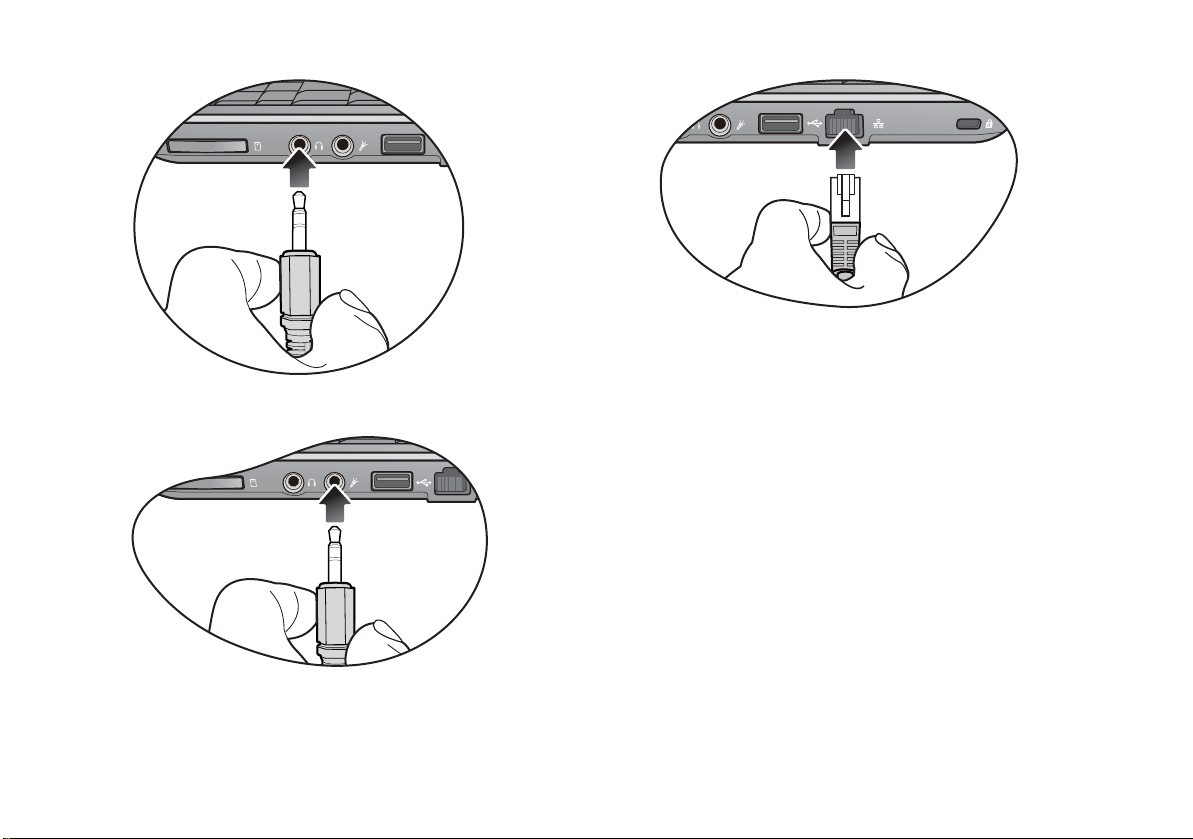
將耳機連接至音訊輸出插孔以輸出聲音。
將麥克風連接至麥克風輸入插孔以錄下聲音。
將區域網路 (LAN)纜線連接至 Joybook Lite 上的 RJ-45 網
路連接埠,以連上區域網路。
快速入門
7
Page 12
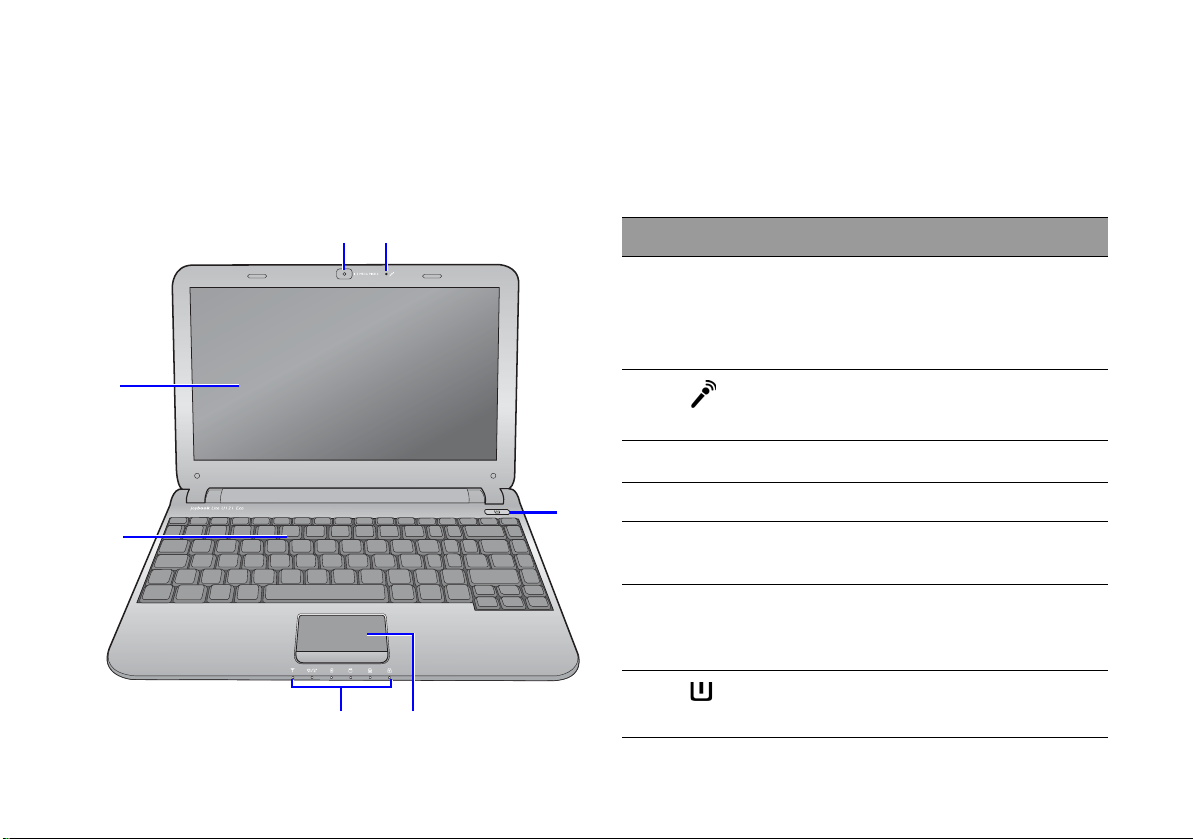
認識您的 Joybook Lite
(1)
(3)
(6)(5)
(4)
(2)
(7)
前視圖
編號 前方組件
(1)
內建網路攝影機
內建 130 萬畫素的網路攝影機,可讓您拍攝相
片、錄製影片,以及線上聊天。 如需詳細資訊,
請參閱第 27 頁的 「使用網路攝影機」。
8
認識您的 Joybook Lite
(2)
(3)
(4)
(5)
(6)
(7)
內建麥克風
用來接收和錄音。
LCD (液晶顯示)面板
鍵盤
指示燈
如需詳細資訊,請參閱第 12 頁的 「指示燈」。
觸控板
如需詳細資訊,請參閱第 14 頁的 「使用觸控
板」。
電源按鈕
開啟或關閉 Joybook Lite 電源。
Page 13
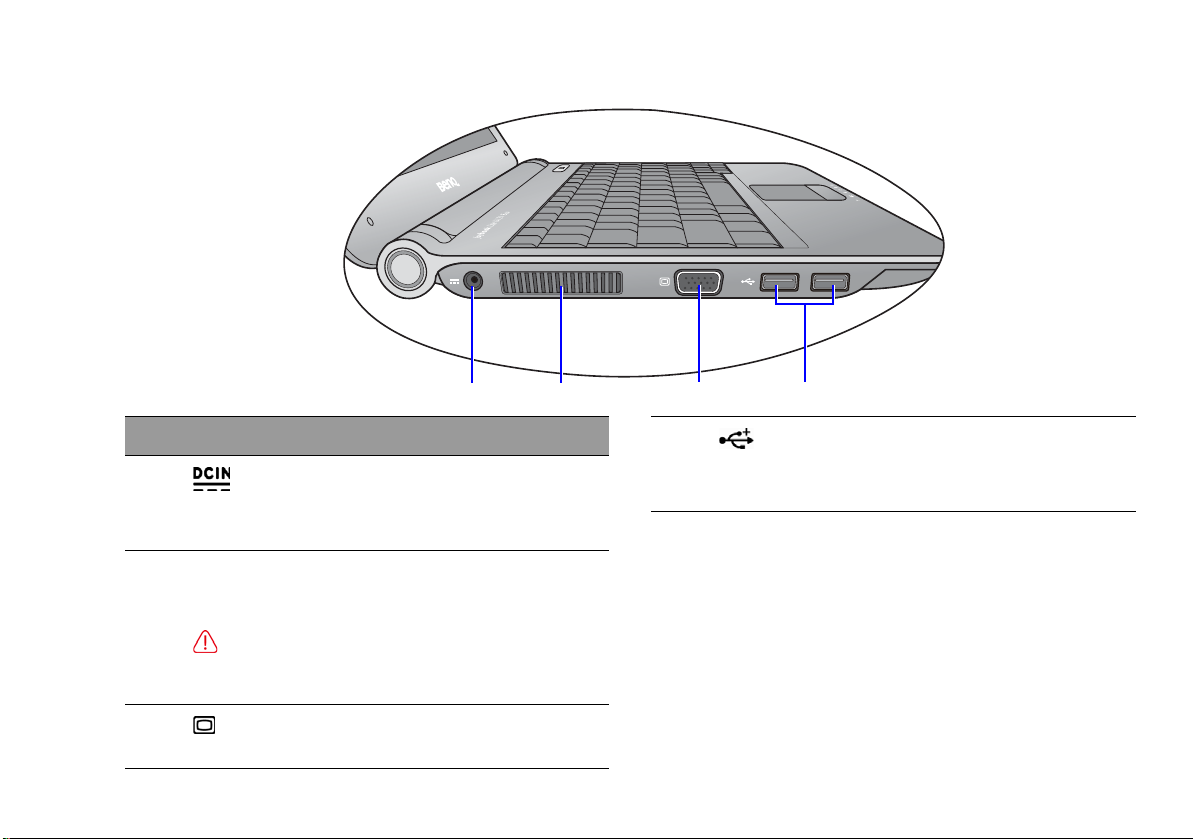
左視圖
(1) (2) (3) (4)
編號 左側組件
(1)
(2)
(3)
電源插孔
連接 AC 電源以供應 Joybook Lite 電力並為電池
充電。
通風口
用來散熱並讓 Joybook Lite 的溫度維持在最理想
的狀態。
請勿阻擋到通風口,以免使機體過熱。 例如,請勿在
床上使用 Joybook Lite,以免不小心使毛毯蓋住通風
口而阻擋到散熱。
15 針腳 D-sub 視訊插孔
連接外接顯示裝置,例如顯示器與投影機。
(4)
USB 連接埠
連接使用 USB 2.0 介面的周邊裝置,例如滑鼠、
數位相機與 MP3 播放器。
認識您的 Joybook Lite
9
Page 14
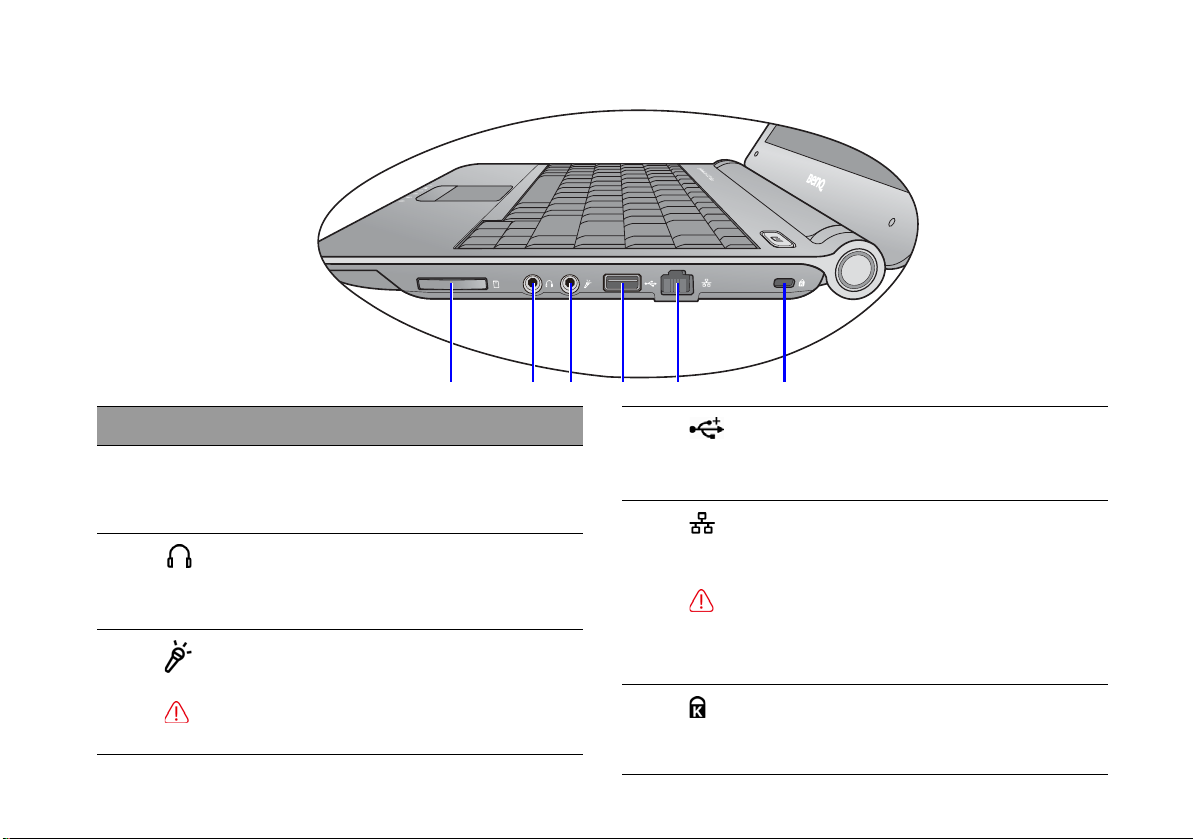
右視圖
(2)(1) (3) (4) (5) (6)
編號 右側組件
(1)
(2)
(3)
10
認識您的 Joybook Lite
四合一記憶卡插槽
用於讀取 Memory Stick、Memory Stick Pro、SD
或 MMC 記憶卡。
音訊輸出插孔
連接耳機 / 雙耳式耳機或外接喇叭來播放
Joybook Lite 的聲音。
麥克風輸入插孔
連接麥克風以錄製聲音。
本插孔適用於連接 3.5 公釐類比音訊插頭。 同時也可
接受單音和立體聲插頭。
(4)
USB 連接埠
連接使用 USB 2.0 介面的周邊裝置,例如滑鼠、
數位相機與 MP3 播放器。
(5)
LAN (區域網路)埠 (RJ-45 接頭)
讓 Joybook Lite 可以連接至 10/100Mbps 高速乙
太網路 100BASE-T 網路。
請小心避免將 RJ-11 電話線接頭插入 RJ-45 網路連接
埠中, 這樣會損壞 RJ-45 網路連接埠。 它們看起來類
似,但是 RJ-45 接頭比 RJ-11 接頭寬,而且有更多
導線。
(6)
防盜鎖孔
可以安裝市面上販售的防盜鎖孔和纜線,以防止
被竊。
Page 15
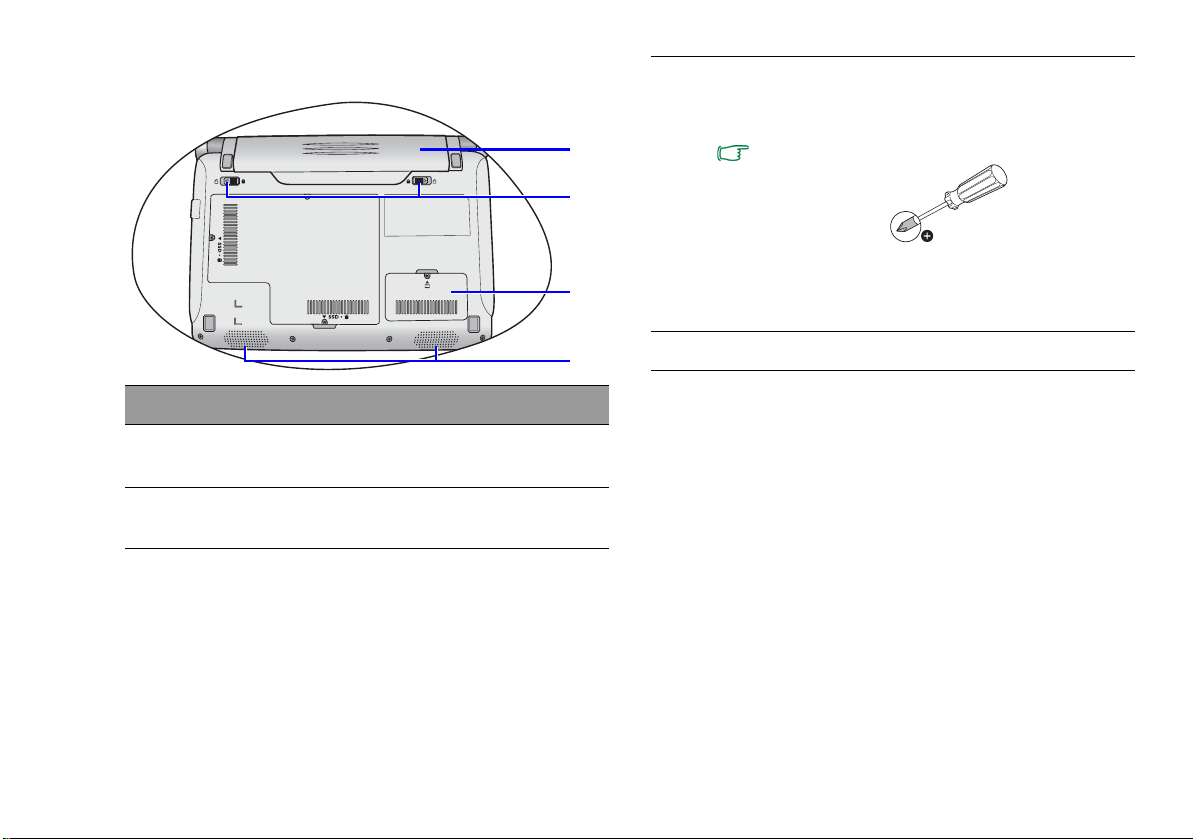
底視圖
(1)
(2)
(3)
(4)
編號 底部組件
(1)
電池組
在未外接電源時,可提供 Joybook Lite 電源。
(2)
電池固定栓
用來固定電池。
(3)
記憶體擴充插槽蓋
在蓋子內有 Joybook Lite 的記憶體插槽。 您可以
從此處更換 Joybook Lite 現有的記憶體模組。
• 若要卸下外蓋,需要使用小型的十字螺絲起子。
• 如需有關更換記憶體模組、最大記憶體限制、
BenQ 認可的 Joybook Lite 記憶體模組類型的詳細
資訊,請參閱第 42 頁的 「更換記憶體」。
(4)
喇叭
認識您的 Joybook Lite
11
Page 16
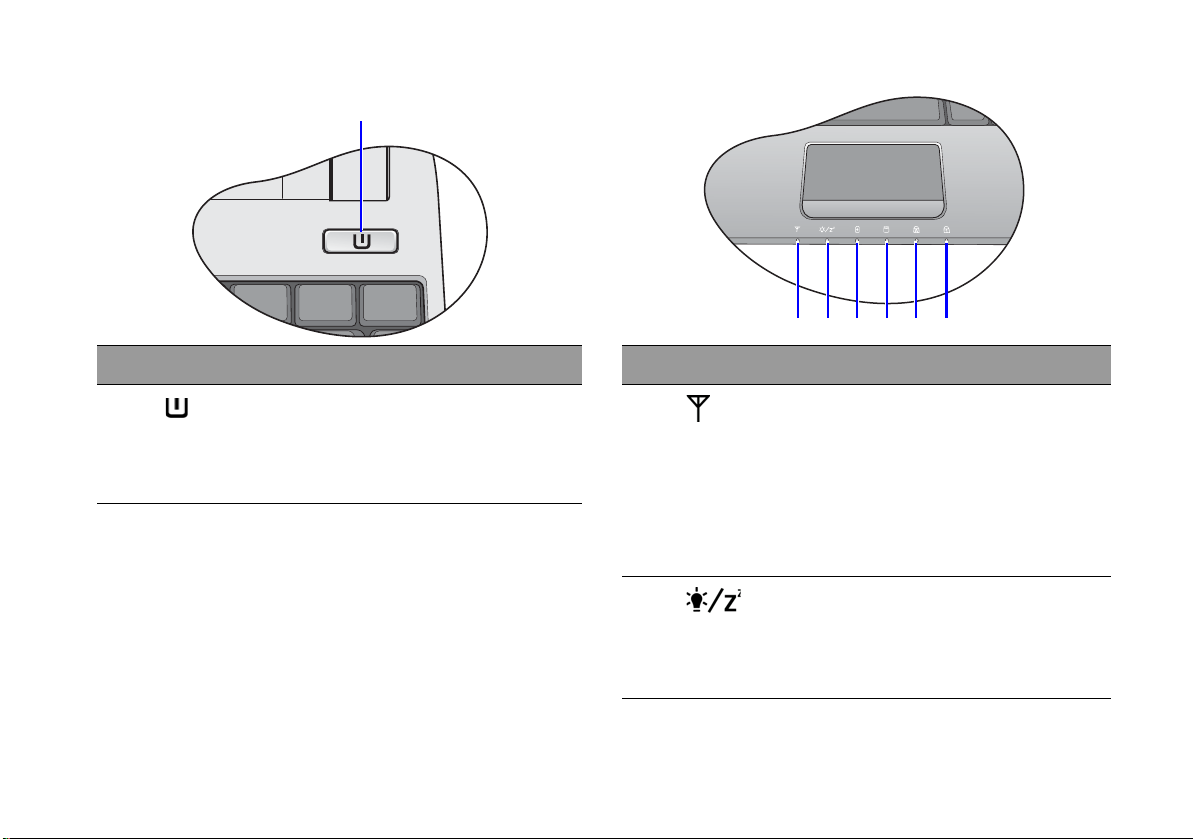
指示燈
(1)
(2) (3) (4) (5) (7)(6)
編號 指示燈
(1)
12
認識您的 Joybook Lite
電源按鈕指示燈
• 系統啟動時,指示燈會亮藍色。
• 系統處於睡眠模式時,指示燈會亮琥珀色。
• 系統處於關機或休眠模式時,指示燈會熄滅。
編號 指示燈
(2)
無線區域網路 (WLAN) / 藍牙指示燈
• 無線區域網路開啟時,指示燈會亮藍色。
• 藍牙開啟時,指示燈會亮琥珀色。
• 無線區域網路和藍牙同時開啟時,指示燈會亮
紫色。
• 無線區域網路和藍牙同時關閉時,指示燈會
熄滅。
(3)
系統狀態指示燈
• 系統啟動時,指示燈會亮藍色。
• 系統處於睡眠模式時,指示燈會亮琥珀色。
• 系統處於關機或休眠模式時,指示燈會熄滅。
Page 17
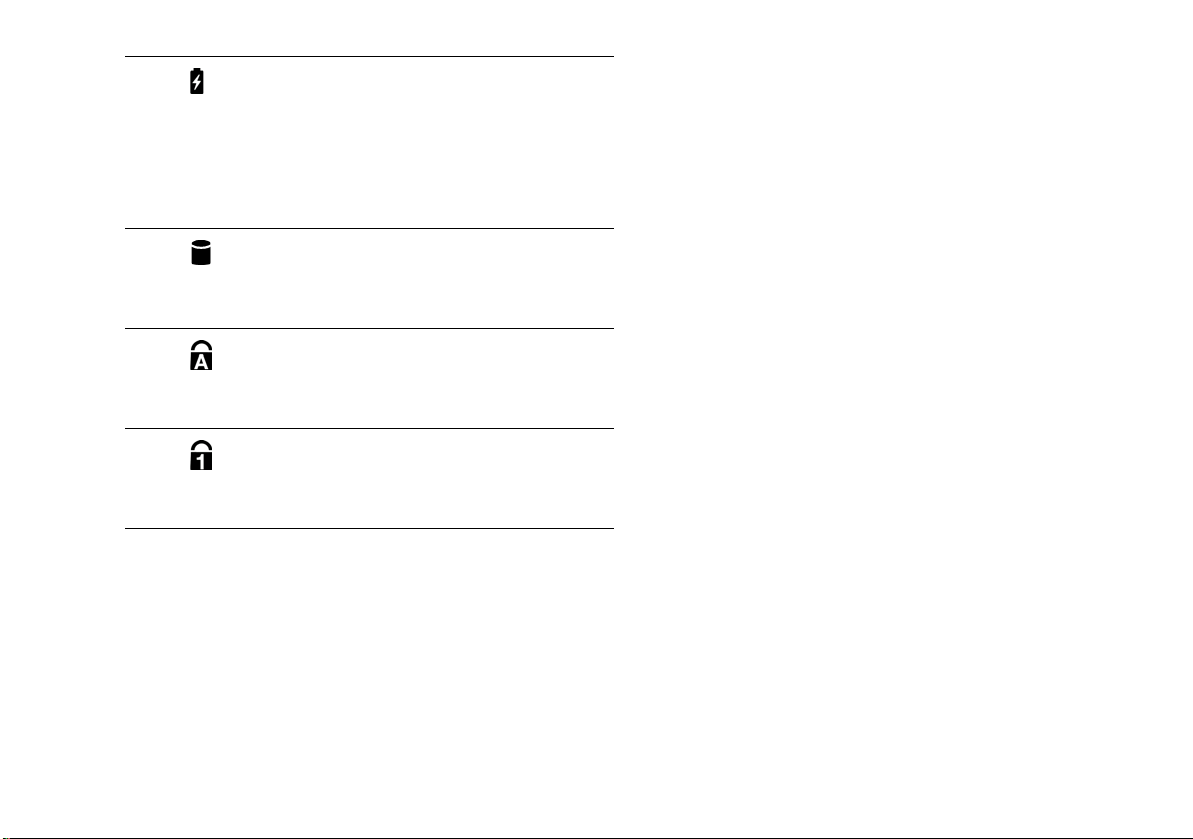
(4)
電池指示燈
• 電池充電時,指示燈會亮琥珀色。
• 電池充飽電時,指示燈會熄滅。
• 使用電池時,指示燈會亮藍色。
• 電池電力即將耗盡時,指示燈會閃爍藍色。
• 電池運作異常時,指示燈會閃爍琥珀色。
(5)
硬碟 /SSD 動作指示燈
Joybook Lite 讀取硬碟和 / 或 SSD 中的資料時,
指示燈會閃爍藍色。
(6)
Caps Lock (大寫鍵鎖定)指示燈
啟用 <Caps Lock> (大寫鍵鎖定)功能時,指示
燈會亮藍色。
(7)
Num Lock (數字鍵鎖定)指示燈
啟用 <Num Lk> (數字鍵鎖定)功能時,指示燈
會亮藍色。
認識您的 Joybook Lite
13
Page 18
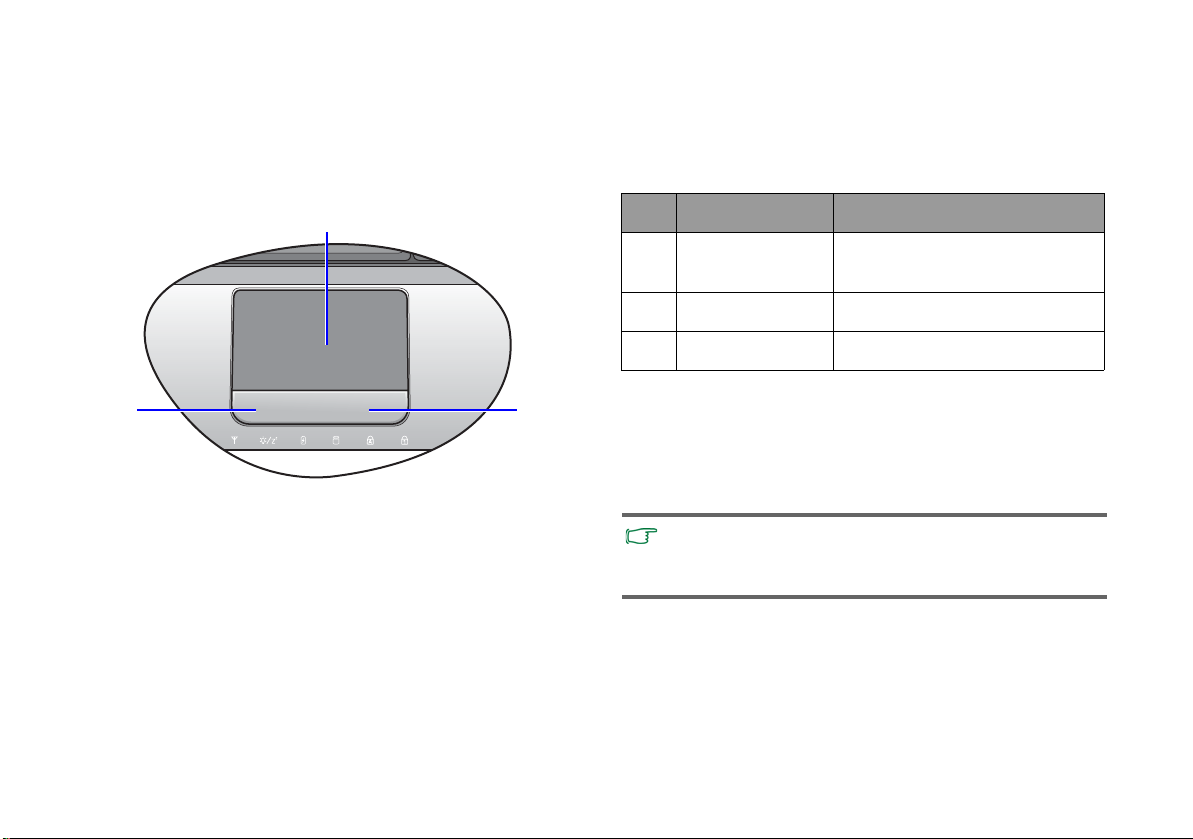
使用您的 Joybook Lite
(1)
(2) (3)
使用觸控板
帶有按鈕的觸控板是一種指向裝置,其功能就如同選購的
外接式滑鼠一樣,可用來執行瀏覽、捲動及選取的功能。
底下說明觸控板的組件功能。
編號 組件 功能
(1)
觸控板 移動指標、選取或啟動螢幕上
的項目。
(2)
觸控板左邊按鈕 如同選購的外接滑鼠左鍵。
(3)
觸控板右邊按鈕 如同選購的外接滑鼠右鍵。
• 若想把觸控板當成是選購的外接滑鼠來使用的話,請按
觸控板左邊和右邊按鈕,它提供的功能和外接滑鼠是一
樣的。
• 若要移動指標,請將您的手指輕放在觸控板上,並依所需
方向移動。
• 請勿在觸控板上使用鋼筆、鉛筆或麥克筆。您只能使用指尖。
• 若要在 Windows XP 中設定觸控板的偏好設定,請選取
[ 開始 ] > [ 控制台 ] > [ 印表機和其他硬體 ] > [ 滑鼠 ]。
14
使用您的 Joybook Lite
Page 19
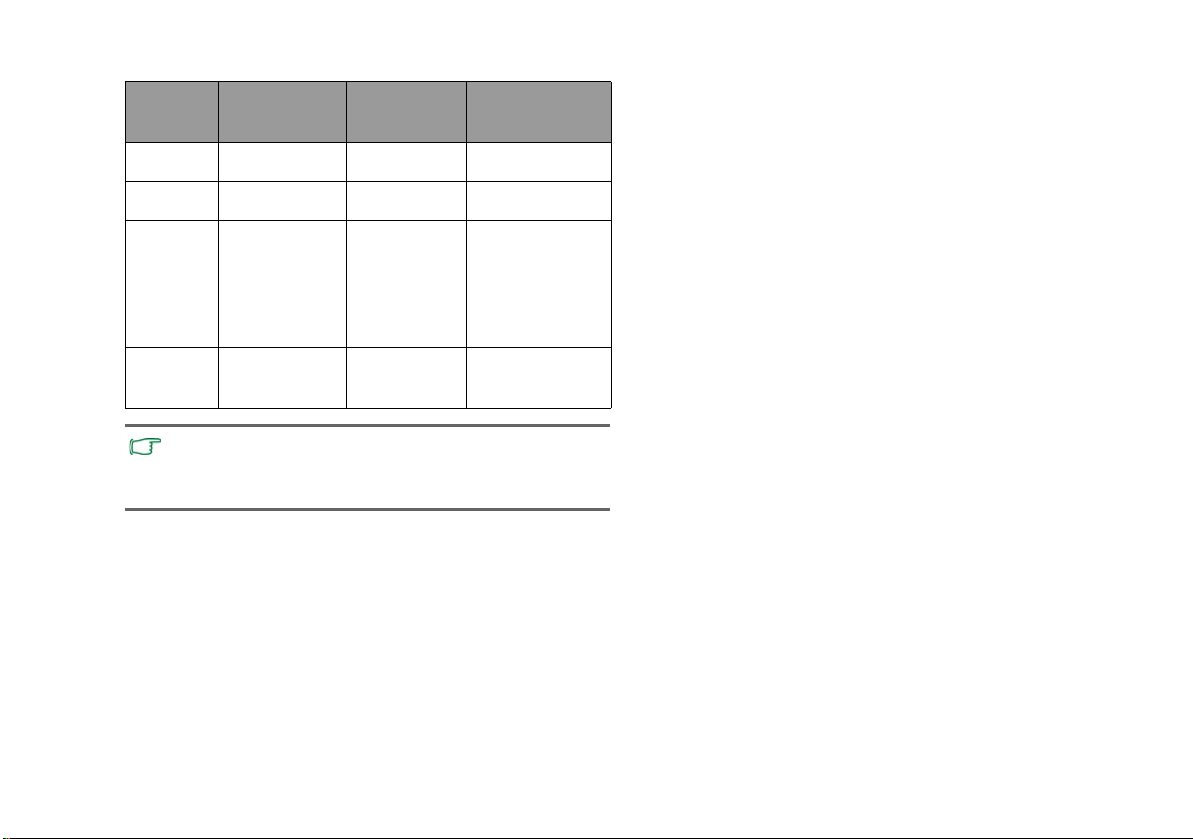
功能 觸控板左邊按鈕觸控板右邊按鈕觸控板
選取 按一下。
執行 快速按兩下。
拖放 按一下並按
住該項目,
然後在觸控
板上用您的
手指拖曳。
顯示內容
--
--
--
--
按一下。
輕點一下。
快速輕點兩下。
快速輕點兩下
並按住該項目,
然後在觸控板
上移動您的手
指拖曳。
--
功能表
• 觸控板是對壓力相當敏感的裝置,需要小心維護以防損壞。
• 請勿在觸控板或其按鈕上放置重物。
• 請勿讓銳利的物品或您的指甲刮傷觸控板。
使用您的 Joybook Lite
15
Page 20

使用鍵盤
功能快速鍵
您可以使用功能快速鍵存取常用的功能或執行快速設定工作。若要使用快速鍵,請先按住位於鍵盤左下角的 <Fn>
(功能)按鍵,然後按下想要的快速鍵。
鍵盤圖示的外觀可能會依您購買機型的國家 / 地區別不同而有差異。
16
使用您的 Joybook Lite
Page 21

功能快速鍵 說明 功能快速鍵 說明
<Fn> + <F1>
<Fn> + <F2>
<Fn> + <F3>
<Fn> + <F4>
<Fn> + <F5>
<Fn> + <F6>
<Fn> + <F7>
開啟功能快速鍵線上說明。
讓 Joybook Lite 進入睡眠模式。
將顯示模式在 Joybook Lite 本身螢幕與
外接顯示裝置 (例如顯示器或投影機)
之間切換,或允許同時顯示畫面。
在使用此功能快速鍵之前,請確認外接顯
示裝置 (例如顯示器或投影機)已經正確
地連接至 Joybook Lite。
降低螢幕亮度。
提高螢幕亮度。
啟動或關閉觸控板。
啟動或關閉喇叭。
<Fn> + <F8>
<Fn> + <F9>
<Fn> + <F10>
<Fn> + <F11>
<Fn> + <F12>
<Fn> + <Num Lk>
(數字鍵鎖定)
<Fn> + <Delete>
降低音量。
提高音量。
在無線區域網路 (WLAN)與藍牙
(Bluetooth)開啟 / 關閉的四種組合中切
換。螢幕功能選單會顯示狀態。
無線區域網路和藍牙功能配備於特定機型。
啟動或關閉 3G 連線。
3G 連線配備於特定機型。
啟動或關閉 [Power Save] (省電)
模式。
啟動或關閉 Scroll Lock (滾動鍵鎖定)
功能。啟動時,按下向上或向下方向鍵
( 或 )可使程式視窗中的內容往上或
往下移動一行。
Scroll Lock (滾動鍵鎖定)並非在所有程
式中都可以作用。
複製目前整個螢幕的點陣圖至剪貼簿,
可用來插入文件作為圖片,或是貼上繪
圖軟體,例如 [Microsoft 小畫家 ]。
使用您的 Joybook Lite
17
Page 22

Windows 鍵和其它按鍵
您可使用 Windows 組合鍵來快速存取 Windows 作業系統的功能。如果要使用快速組合鍵,先按住 Windows 鍵,然後再按
下其它的快速鍵。
18
使用您的 Joybook Lite
Page 23

功能快速鍵 說明 功能快速鍵 說明
+ <R>
+ <E>
Windows 鍵
提供快速開啟 [ 開始 ] 功能表。
啟動 [ 執行 ] 對話方塊。
開啟 [ 我的電腦 ] 視窗來瀏覽磁碟與
檔案。
+ <M>
<Shift> + + <M>
將帶有 [ 最小化 ] 按鈕的所有開啟中
視窗縮到最小。
取消將所有視窗縮到最小。
功能快速鍵 說明 功能快速鍵 說明
<Alt> + <Tab>
切換視窗。
應用程式鍵
提供與按下觸控板右邊按鈕相同的功
能,可依據使用狀態顯示適當的彈出
式功能表。
<Num Lock>
(數字鍵鎖定)
啟動或關閉數字鍵盤 (前頁圖中以
淺灰色標示的按鍵區塊)。
<Caps Lock>
(大寫鍵鎖定)
可將所有輸入的文字都變成以大寫字
母輸入。
使用您的 Joybook Lite
19
Page 24

使用內建的無線連線功能 (配備於特定機型)
透過 Joybook Lite 的內建無線連線功能,您就可以在不受網
路線限制的情況下,以無線的方式存取其它無線網路啟用
裝置 (例如存取點網路站台、筆記型電腦、個人數位助理
或數位投影機等)。
若要與家中或辦公室中的區域網路 (LAN)連線,您需要
可作為傳送資料的無線基地台之詳細資料。若在咖啡廳或
圖書館這樣的戶外空間,您可以向服務人員詢問關於帳號
的資訊。
• 無線區域網路 (WLAN)功能僅配備於特定機型。
• WLAN 連線功能的有限範圍視使用的設備、選擇的頻段、無
線電波干擾和實際地勢 (包括建築物結構)而定。情況隨著
使用者的特定情況而異。
連線到無線網路
1. 確定您位於無線網路服務區域內。
2. 若要啟用無線區域網路,請按下 <Fn> + <F10> 功能快
速鍵數次,直到無線區域網路 / 藍牙指示燈亮起藍色或
紫色為止。
3. 按一下桌面右下角的通知區域中的無線區域網路圖示
。顯示可用無線網路清單。
4. 選擇所需的網路,然後按一下 [ 連線 ]。如果您所使用
的網路不需要安全性驗證,則會出現顯示您已成功連線
到網路的訊號。
• 若要連線到需要安全性驗證的網路,您必須通過另一個授權
程序,並且輸入使用者名稱和密碼。有關詳細資訊,請向您
的網路管理員查詢。
• 如需詳細資訊,請在 Windows XP 中前往 [ 開始 ] > [ 說明及
支援 ]。
20
使用您的 Joybook Lite
Page 25

• 關於資料安全性,建議您盡可能連線到啟用安全性的無線
網路。
• 搭飛機時,請務必關閉無線網路功能,以免危及飛行安全。
Joybook Lite 有其它與網路連線的方法。請參閱第 10 頁的
「LAN (區域網路)埠 (RJ-45 接頭)」。
使用您的 Joybook Lite
21
Page 26

使用藍牙功能 (配備於某些機型上)
藍牙功能允許您連接多種支援藍牙傳輸的裝置和服務。 列
印文件、同步化您的個人資訊管理 (PIM)資料與個人數
位助理 (PDA)或另一台個人電腦 (PC)、行動電話或共
同網路連線時,您可以使用無線連線的方式,不需要使用
傳輸線連線。
藍牙功能配備於特定機型上。
1. 在桌面右下角的通知區域中的藍牙圖示 上按一下右
鍵,然後按一下
[ 新增藍芽裝置 ] 以啟動精靈。
連線到藍牙裝置
1. 請按下 <Fn> + <F10> 功能快速鍵開啟藍牙。 藍牙功
能開啟時,無線區域網路 / 藍牙指示燈會亮琥珀色或
紫色。
2. 打開您的藍牙裝置的電源並啟動其藍牙功能。 您也必須
使您的藍牙裝置成為 「可搜尋的」裝置。
• 如需有關如何啟動裝置的藍牙功能的詳細資訊,請參閱裝置的
使用手冊。
• 您的 Joybook Lite 與藍牙裝置之間的最大有效連線距離為
10 公尺。
22
使用您的 Joybook Lite
2. 按一下
[ 下一步 ]。
Page 27

3. 請稍候,等待 Windows 搜尋可用的藍牙裝置。 選擇想要
新增的藍牙裝置,然後按一下
[ 下一步 ]。
4. 請參考您的藍牙裝置的使用說明,查詢是否有預設的密
碼。 否則,Windows 會產生一組密碼。
如果配對程序未能立即完成,請按一下
密碼。 然後按一下
[ 下一步 ]。 當您的藍牙裝置提示您輸
[ 重試 ] 以輸入
入密碼時,請依照螢幕上的指示輸入密碼。
使用您的 Joybook Lite
23
Page 28

5. 藍牙裝置已經與您的 Joybook Lite 連線。 會顯示所連線
之藍牙裝置支援的可用服務清單。 勾選所要的服務,然
後按一下
[ 下一步 ]。
6. 按一下
[ 完成 ] 以完成設定。
24
使用您的 Joybook Lite
Page 29

將檔案傳送到另一個藍牙裝置
如果您的藍牙裝置是可以傳送並接收資料的裝置,例如行
動電話,您就可以利用藍牙連線以無線方式在您的藍牙裝
置和 Joybook Lite 之間傳送資料。
1. Joybook Lite 連線到藍牙裝置後,在通知區域中的藍牙
圖示 上按一下右鍵以顯示彈出式選單,然後選取
[ 快速連線 ] > [ 檔案傳輸 ],然後選取連線的藍牙裝置。
2. 使用
[Windows 檔案總管 ] 瀏覽您想要傳送的檔案。
在檔案上按一下滑鼠右鍵,然後選取
[Bluetooth],接著選取您想要將檔案傳送過去的藍牙
[ 傳送到 ] >
裝置。
3. 選取您想要將檔案傳送過去的藍牙裝置,然後按一下
[ 確定 ]。
使用您的 Joybook Lite
25
Page 30

4. 在開始傳送之前,系統可能會要求您再次輸入密碼以進
行確認。 開始傳送之後,您可以檢查螢幕上的進度列以
瞭解檔案傳送的狀態。
以上是與一台手機做連線的範例。 若要連接其它藍牙裝置,
相關詳情請參閱線上說明。
26
使用您的 Joybook Lite
Page 31

使用網路攝影機
您的 Joybook Lite 配備有 130 萬像素內建網路攝影機,位於
上蓋內側的螢幕上方。 您可以使用網路攝影機來拍攝相
片、錄製影片,以及線上聊天。
啟動 WebCam Companion 3
若要啟動 「WebC a m C o mpa n io n 3」,請選取 [ 開始 ] >
[ 所有程式 ] > [ArcSoft WebCam Companion 3] > [ 啟動
。
程式 ]
您可以安裝隨附的免費即時傳訊軟體以啟動線上視訊交
談,或按一下
「WebCam Companion 3」。
必須要有網路連線才能安裝或啟動免費的即時傳訊程式。
[ 啟動 Arcsoft WebCam Companion] 以啟動
使用您的 Joybook Lite
27
Page 32

使用 WebCam Companion 3
「WebCam Companion 3」擁有四個模組功能,讓您充分利
用網路攝影機。
回到首頁以選取其它模組。
顯示目前的模組。 如要切換到其它
模組,請按一下箭頭以顯示其它模組,然後選取所要的
模組。
擷取相片或錄製影片
1. 依照第 27 頁的 「啟動 WebCam Companion 3」中的指
示啟動 「WebCam Companion 3」。
2. 選取首頁的
3. 在
[ 擷取 ] 預覽畫面,您可以執行以下工作。
•
•
[ 擷取 ] 模組。
[ 拍照 ]: 用網路攝影機擷取相片。
[ 連拍 ]: 快速擷取數個影像。 連續擷取的影像張數
[ 擷取 ]: 可讓您從網路攝影機擷取相片及錄製影片。
•
•
[ 遮罩 ]: 將您的臉孔與選取範本上的其它臉孔進行合成。
[ 大頭貼 ]: 可讓您選擇不同的相片版面配置並進行自訂。
•
[ 編輯 ]: 可讓您瀏覽及編輯先前拍攝的相片或錄製的影
•
片。 您也可以將影片上傳到 You Tu b e 網站上。
主要功能表中的可用選項和設定將依機型而有所不同。
如需詳細資訊,請參閱 「WebCam Companion 3」中的說
明主題,請按一下 (位於右上角) >
[ 程式說明 ],
或按下 <F1> 鍵。
切換到不同的模組
在任何模組中,主要畫面的左上角都會有兩個圖示,這些
圖示可讓您輕鬆切換到其它的模組。
28
使用您的 Joybook Lite
可在 (
•
[ 記錄視訊 ]: 開始使用網路攝影機來記錄視訊。
根據預設,影像和影片檔會儲存在
Media] (We bC a m 媒體) > [ 擷取 ] 下。
• 「連拍」和 「記錄視訊」功能只有在快照解析度是設為
640 x 480 像素或更低時才能使用。
• 快照解析度預設為 320 x 240 像素。 若要變更設定,請按一
下解析度旁邊的箭頭,然後從下拉式清單中進行選取。
• 您可以在縮圖區預覽擷取的影像。
背景會影響到圖片清晰度、亮度層次和影像品質。
[ 設定 ] 中定義。
[ 文件 ] > [WebCam
Page 33

使用遮罩功能
[ 遮罩 ] 模組可將臉孔換成別的臉孔。 程式會偵測您的眼
睛、鼻子和嘴巴,並將這些器官套用到您所選取的範本。
1. 依照第 27 頁的 「啟動 WebCam Companion 3」中的指
示啟動 「WebCam Companion 3」。
2. 選取首頁的
3. 從左側選取一個範本。 您也可以建立新的範本或修改現
有的範本。
4. 會同時顯示選取的範本和要拍攝的圖片。 調整您的臉孔
與網路攝影機之間的距離,直到您的圖片上顯示 4 個
紅點,即表示網路攝影機已偵測到您的眼睛、鼻子和
嘴巴。
[ 遮罩 ] 模組。
視訊交談
若要進行線上聊天,請依照第 27 頁的 「啟動 We b Ca m
Companion 3」中的指示選取安裝或啟動免費的即時傳訊
程式。 請依照螢幕上的指示完成安裝。
使用 Magic-i Visual Effects
「Magic-i Visual Effects」會自動與 「WebCam Companion
3」的 「擷取」、「遮罩」、「大頭貼」和 「聊天」模組一
起啟動。 您可以使用 「WebCam Companion 3」與
「Magic-i Visual Effects」來強化擷取和視訊交談的功能體
驗。 使用豐富的特效範本,讓拍攝相片及視訊交談充滿趣
味性和娛樂性。
5. 按一下 。
根據預設,變臉的圖片會儲存在
Media] (We bC a m 媒體) > [ 遮罩 ] 底下。
[ 文件 ] > [WebCam
大頭貼
您可以選取要加入圖片中的特定相框,也可以進行個
人化。
[ 大頭貼 ] 模組提供了姿勢偵測功能,可以偵測您的移動並
在您擺定姿勢後自動拍攝相片。 若要啟動此功能,請按一
下 。
若要手動拍攝相片,請按一下 。
根據預設,加上相框的圖片會儲存在
Media] (We bC a m 媒體) > [ 大頭貼 ] 底下。
[ 文件 ] > [WebCam
「Magic-i Visual Effects」只有在解析度是設為 320 x 240 像素
或更低時才能使用。 如需進行設定的詳細資訊,請參閱第 30
頁的 「調整解析度」。
在開始使用 「Magic-i Visual Effects」之前,請先按一下
,並拖曳捲動軸輸入數值以變更適當的設定。 您也可
以按一下各項設定中的
算後的數值。 可用的設定可能會依模組而異。
完成設定後,您就可以開始使用 「Magic-i Visual Effects」,
從左側選取所要的選項,包括
[ 濾鏡 ]、[ 相框 ]、[ 主題 ]、[ 變身精靈 ]、[ 增強 ] 和
[ 遮罩 ]。 如需詳細資訊,請按一下 (位於右上角)以
閱讀 [ 說明 ] 檔。
[ 自動 ],接著程式就會自動設定計
[ 臉部追 ]、[ 數位縮放 ]、
使用您的 Joybook Lite
29
Page 34

調整解析度
當 CPU 效能不足時,您可能需要調整解析度,以讓
「Magic-i Visual Effects」能夠正確執行。 請將預設解析度
[320 x 240 (QVGA)] 變更為較低的解析度。 您可以選取
[176 x 144 (QCIF)] 或 [160 x 120 (SQVGA)]。
使用 SRS
Joybook Lite 受到 SRS 技術的支援,而且能為 Joybook Lite
上播放的音訊和影片檔提供各種音效。
選取音訊或影片檔進行播放時,請按兩下桌面右下角的通
知區域中的 ,
•
[ 遊戲 ] ( )建議適用於玩電腦遊戲時。 按一下
可將音效套用到音訊 / 影片檔。
• 若要使用其它音效,請按一下 (音訊檔)或
以啟動 [SRS 音效 ] 功能表。
(影片檔),然後從電源按鈕 下方的下拉式清
單中選取所要的音效。
• 若要停用選取的音效,請按一下 。
30
使用您的 Joybook Lite
Page 35

使用系統 BIOS 設定
BIOS (基本輸入 / 輸出系統)是介於 Joybook Lite 硬體與
軟體之間的一個溝通層面,又稱為韌體,它的功能是將其
它層面的軟體指令轉譯成 Joybook Lite 硬體所能了解的指
令。Joybook Lite 需要系統 BIOS 的設定來辨識已安裝的裝
置類型並啟動特殊功能。
BIOS 設定係針對 Joybook Lite 的硬體而設計。在確定需要變
更的 BIOS 設定和知道變更後的結果之前,請勿變更它。任何
錯誤的 BIOS 設定可能使 Joybook Lite 的效能、操作和功能
降低。
如需最新的 BIOS 更新程式,請造訪
http://www.benq.com/support/。
何時以及如何使用系統 BIOS 設定程式
您必須執行系統 BIOS 設定程式的情況有:
• 開機測試發現問題,螢幕上出現錯誤訊息要求您執行系
統 BIOS 設定程式。
• 您要還原至原廠預設值。
• 您要針對特定硬體來改變設定值。
• 您要改變設定值以獲得最佳系統效能。
• 本章的系統 BIOS 設定畫面僅供參考。您 Joybook Lite 上的
實際項目或設定可能有所差異。
• 在本手冊出版後,系統 BIOS 設定程式可能會因研發與製造
時程之不同而有更新。
• 您在作業系統中所選擇的設定值可能會取代系統 BIOS 設定
程式中類似項目的設定值。
若您要執行系統 BIOS 設定程式,請在開機程序中,螢幕
中央出現 BenQ 標誌時按下 <F2> 鍵。標誌只會在螢幕上顯
示幾秒鐘,因此您必須在看到時立即按下 <F2> 鍵。
使用系統 BIOS 設定
31
Page 36

系統 BIOS 設定程式主畫面如下。
導覽系統 BIOS 設定程式畫面
您可在螢幕的右方欄位看到鍵盤資訊。下列是鍵盤用法的
簡易說明:
按鍵 功能
系統 BIOS 設定程式畫面可分成三塊區域:
• 最上面的一行是包含可用功能表標題的功能表列。每個
功能表標題包含一個特定功能表。
• 功能表的左方中間欄位提供有關目前系統設定的資訊。
若您開啟一個下拉式功能表並選擇一個有多重選項的項
目,則左方直欄將會顯示一個子功能表讓您可以再進一
步選擇。
• 功能表的右方欄位提供:
• 目前已選擇的功能表之說明資訊。功能表項目反白
顯示時,則會提供更詳細的資訊。
• 移動及進行選擇的鍵盤指示。
32
使用系統 BIOS 設定
左右方向鍵
(f、 )
上下方向鍵
(、)
Enter
Tab
Esc
選擇功能表標題。
選擇項目或選項。
• 選擇附有箭頭記號 的項目時,
顯示子功能表。
• 開啟或關閉所選擇項目的選項視窗。
從一個項目移動到另一個項目。
• 離開系統 BIOS 設定程式。
• 若處於子功能表時,可回到前一個
功能表。
• 關閉已開啟之選項視窗。
Main (主要)功能表
[Main] (主要)功能表包含系統的開機組態設定,並顯示
BIOS 版本、CPU 類型和速度以及系統記憶體等系統資訊。
•
[System Time] (系統時間):可讓您設定系統的時間。
請使用
[System Date] (系統日期):可讓您設定系統的日期。
•
請使用
+ 或 - 變更數值。
+ 或 - 變更數值。
Page 37

Advanced (進階)功能表
[Advanced] (進階)功能表包含系統的進階設定。
如果您對 [Advanced] (進階)功能表的項目並不了解時,
請保持原預設值。設定值不正確可能會導致系統故障。
•
[Video Configuration] (視訊組態):決定內建圖形裝置
所能使用的記憶體大小。
[Power save] (省電): 可讓您決定開啟 [Power Save]
•
(省電)模式時要啟用或停用的功能和裝置。如需詳細資
訊,請參閱第 5 頁的 「Joybook Lite 的省電功能」。
•
[HDD/SSD]: 可讓您停用安裝的硬碟或 SSD,以達到省電
的效果。
[Quick Charge] (快速充電): 可讓您在短時間內完成電
•
池充電。
• 請注意,如果您要停用硬碟或 SSD,停用之磁碟機上的安裝
程式和儲存資料都將無法使用。 因此,也將無法開機進入
Windows 作業系統。
• 快速充電可能對電池造成損害並影響電池壽命。 由於電池容
量會隨著時間而下降,因此充電時間長短和電池壽命可能會
有所差異。
Security (安全性)功能表
[Security] (安全性)功能表包含安全性設定,可保護您
的系統避免未經授權的使用。
請 「勿」在沒有記住、寫下或將 BIOS 安全密碼和 Joybook
Lite 保固文件一起保存的情況下設定它。如果忘記密碼或將密
碼遺忘在不知何處,將會造成後續使用 Joybook Lite 時的極大
不便。
[Set Supervisor Password] (設定管理員密碼):這組
•
密碼控制系統管理員對整個系統 BIOS 設定公用程式的
存取。必須先設定好這組密碼才能繼續設定
Password]
(使用者密碼)。在輸入密碼時,請先確定
Num Lock (數字鍵鎖定)為關閉狀態,然後再於項目欄
位中輸入您的密碼並按下 <Enter>。再次輸入密碼以確認
您的密碼並按下 <Enter>。
•
[Set User Password] (設定使用者密碼):這組密碼控制
使用者對 BIOS 設定公用程式的存取。在輸入密碼時,請
先確定 Num Lock (數字鍵鎖定)為關閉狀態,然後再於
項目欄位中輸入您的密碼並按下 <Enter>。再次輸入密碼
以確認您的密碼並按下 <Enter>。
如果您同時設定 [Supervisor Password] (管理員密碼)和
[User Password] (使用者密碼),則在出現提示要求您輸入
密碼時,請視需要輸入任一組密碼。若要在系統 BIOS 設定程
式中擁有完整權限,請輸入 [Supervisor Password] (管理員
密碼)。
[User
使用系統 BIOS 設定
33
Page 38

Boot (開機)功能表
[Boot] (開機)功能表包含系統的開機組態設定。
•
[Quick Boot] (快速開機):使系統在開機時,跳過某些
測試項目。
[Quite Boot] (安靜開機):此項目控制系統啟動時的
•
BenQ 標誌顯示。如果啟用此選項,在系統啟動時會顯示
BenQ 標誌。如果停用此選項,在系統啟動時則會顯示開
機檢查之文字訊息。
Exit (離開)功能表
[Exit] (離開)功能表列出離開系統 BIOS 設定程式的方
法。完成設定之後,必須儲存並離開系統 BIOS 設定程式,
新的設定才會生效。
•
[Exit Saving Changes] (離開並儲存變更):儲存您所
做的變更,然後離開系統 BIOS 設定程式。完成設定之
後,必須儲存並離開系統 BIOS 設定程式,新的設定才
會生效。
[Exit Discarding Changes] (離開並放棄變更):離開系
•
統 BIOS 設定程式,且不儲存您所做的變更。
[Load Optimal Defaults] (載入最佳預設值):在 BIOS 設
•
定公用程式內的所有項目載入預設值。
[Load Custom Defaults] (載入自訂的預設值): 載入您
•
先前儲存的設定。
•
[Save Custom Defaults] (儲存自訂的預設值): 儲存您
的設定。
•
[Discard Changes] (放棄變更):取消自上次儲存後的
所有變更,且不離開系統 BIOS 設定程式。
每次安裝新的硬體組件時,建議您進入 BIOS 來載入出廠預
設值。
34
使用系統 BIOS 設定
Page 39

使用 QDataTrove 回復系統
• QDataTrove 只有在原廠安裝的 Windows 作業系統上才能
使用。
• 強烈建議您在開始使用 Joybook Lite 時,立即製作 「預設的
復原光碟」。如需詳細資訊,請參閱第 39 頁的 「製作預設的
復原光碟」。
QDataTrove 簡介
根據您購買的機型而定,您的 Joybook Lite 可能已預先安裝
QDataTrove。QDataTrove 是一種應用程式,可讓您備份及
復原系統,或燒錄系統映像及所搭配的應用程式 / 驅動程
式。QDataTrove 內提供了下列三種功能性模組:
• [ 備份 ]:此功能可讓您將系統磁碟機備份到單一映像
檔、備份系統磁碟機到光碟,或以手動方式建立還原點。
如需詳細資訊,請參閱第 36 頁的 「備份您的系統」。
• [ 復原 ]:當系統不正常運作或損毀時,此功能可協助您
以原廠預設的系統映像或您自己備份的系統映像來復原
系統。此功能也可讓您從還原點復原系統,或重新安裝
所搭配的應用程式和驅動程式。如需詳細資訊,請參閱
第 37 頁的 「復原您的系統」。
• [ 製作光碟 ]:此功能可讓您使用原廠預設的系統映像或
您自己備份的系統映像來製作復原光碟。此功能也可以
讓您將所有搭配的應用程式和驅動程式備份到光碟。如
需詳細資訊,請參閱第 39 頁的 「製作復原光碟或應用程
式及驅動程式光碟」。
• 在發生下列原因時,您可能無法使用 QDataTrove 還原系統:
a. Joybook Lite 上用來儲存 QDataTrove 檔案的隱藏分
割區已被變更。
b. 製造商未預先安裝作業系統。
您可以使用製作的預設復原光碟 (第 39 頁)來還原系統。
如果您沒有預設的復原光碟,請聯繫 BenQ 客服部門,以取
得協助。視情況可能需另外付費。
• QDataTrove 並不是針對備份個人檔案所設計的,因此無法協
助您回復已損毀或已刪除的個人檔案。您應該定期使用備份
程式備份個人檔案及重要資料。
• 由於系統回復是一個對資料造成損壞的程序。因此強烈建議
您先備份所有重要的資料,再執行系統回復操作。
• 使用 QDataTrove 之前,請先確定您的系統已連接 AC 電源。
使用 QDataTrove 回復系統
35
Page 40

如何啟動 QDataTrove
在 Windows XP 內使用
您可以從 Windows Preinstallation Environment (Windows
PE)或 Windows XP 啟動 QDataTrove。
如果從 Windows PE 啟動 QDataTrove,您只能夠存取
QDataTrove 的部分功能。若要使用 QDataTrove 的完整功能,
請改從 Windows XP 啟動此應用程式。
從 Windows PE 啟動 QDataTrove
1. 啟動 Joybook Lite。
2. 在系統啟動期間,當您看到畫面左上方顯示 [Press Alt +
F10 to enter QdataTrove3...] (按下 Alt + F10 以進入
QDataTrove3...)時,請按下 <Alt> + <F10> 鍵。
3. 啟動 QDataTrove 後,請按一下 [ 備份 ] 或 [ 復原 ] 標籤
以執行所需的操作。
從 Windows XP 啟動 QDataTrove
1. 啟動您的 Joybook Lite 並進入 Windows XP。
2. 按一下 [ 開始 ] > [ 所有程式 ] > [BenQ] >
[QDataTrove]。在 [QDataTrove] 資料夾中,按一下
[QDataTrove] 啟動應用程式。
此時可能會顯示 [ 使用者帳戶控制 ] 視窗,詢問您是否
要執行 QDataTrove,您必須按一下 [ 允許 ] 才能夠繼續
進行。
3. 啟動 QDataTrove 後,請按一下 [ 備份 ]、[ 復原 ] 或
[ 製作光碟 ] 標籤以執行所需的操作。
QDataTrove
備份您的系統
• 執行操作之前,先確定您的系統已連接 AC 電源。
• 此備份檔將佔用大量的磁碟空間,因此請先確認您的磁碟機
具有足夠的可用磁碟空間。所需的容量視磁碟機 C: 內使用的
容量大小而定。
將系統備份到單一檔案
QDataTrove 可讓您備份系統磁碟機 (磁碟機 C:)到單一映
像檔,將其儲存為 Windows Imaging Format (WIM)檔
案。此程序會備份整個系統磁碟機 (磁碟機 C:),包括作
業系統、安裝的軟體程式、登錄設定等等。若要執行此操
作,請依照下列步驟進行:
根據預設,備份檔將會放置在 「D:\BenQ User\System Drive」
資料夾下,因此請確定您的磁碟機 D: 具有足夠的可用空間。
1. 在 QDataTrove 內,按一下 [ 備份 ] 標籤。
2. 按一下 按鈕,選取 [ 系統磁碟機備份 - 備份到
檔案 ]。
3. [ 另存新檔 ] 視窗隨即顯示。使用預設的檔名或指定偏
好的檔名,然後按一下 [ 儲存 ] 以建立系統備份檔。
4. 此時會顯示確認訊息。若要繼續進行操作,請按一下
[ 是 ]。
5. 請依照畫面上其餘的指示完成操作。
36
使用 QDataTrove 回復系統
Page 41

將系統備份到光碟
QDataTrove 可讓您將系統磁碟機 (磁碟機 C:)備份到 CD/
DVD 光碟。此程序會備份整個系統磁碟機 (磁碟機 C:),
包括作業系統、安裝的軟體程式、登錄設定等等。若要執
行此操作,請依照下列步驟進行:
1. 在 QDataTrove 內,按一下 [ 備份 ] 標籤。
2. 按一下 按鈕,選取 [ 系統磁碟機備份 - 備份到
光碟 ]。
3. 此時會顯示確認訊息。按一下 [ 是 ] 重新啟動您的
Joybook Lite,系統將會自動進入 Windows PE,開始製
作系統備份映像。
4. 備份完成後,系統將會自動開機進入 Windows XP。
畫面上將會顯示 [ 製作使用者復原光碟 ]。
a. 從 [ 光碟類別 ] 下拉式功能表中選取光碟類型。
b. 按一下 [ 確定 ] 繼續。
• 若要使用此功能,您的 Joybook Lite 必須隨附 CD/DVD 燒錄
機。如果您的機型未隨附 CD/DVD 燒錄機,則若您想要製作
光碟,請使用外接式 CD/DVD 燒錄機來進行。
• 光碟類型 (CD/DVD)和光碟機的功能 (讀取 / 錄製)可能
會因為您所購買的機型而有所不同。
• 所需的光碟數目可能會因為您的系統映像的大小而有所
不同。
• 如果您想備份系統至 USB 隨身碟,請參閱第 40 頁的 「製作
可開機的 USB 隨身碟」。
5. 請依照畫面上其餘的指示完成操作。
建立還原點
「還原點」是使用 Windows XP [ 系統還原 ] 內的 [ 系統保
護 ] 功能,對 Joybook Lite 的系統磁碟機所建立的先前狀
態。根據預設,還原點會定期建立,以及在發生重大系統
事件之前建立,例如安裝新軟體之前。
萬一您的系統不穩定或遭遇到無法預期的資料遺失情形,
您可以試著從還原點清單中將系統磁碟機復原到其先前
狀態。
如需 「系統保護」的詳細資訊,請參閱 Windows XP 內的
[ 開始 ] > [ 說明及支援 ]。
QDataTrove 可讓您存取 Windows XP 內的 [ 備份還原中
心 ],並在需要時以手動方式建立還原點。若要執行此操
作,請依照以下步驟進行:
1. 在 QDataTrove 內,按一下 [ 備份 ] 標籤。
2. 按一下 按鈕,選取 [ 建立還原點 ]。
3. 若要在 Windows XP 中以手動方式建立還原點,請輸
入還原點的說明並依照畫面上其餘的指示加入新的還
原點。
復原您的系統
[ 復原 ] 功能可協助您將 Joybook Lite 回復到其原廠預設值
或先前的狀態。若要進行復原,您必須先備份系統磁碟
機,或建立還原點。
萬一您的系統變得不穩定或損毀,請試著使用此功能性模
組中提供的還原點解決方案回復您的系統。
使用 QDataTrove 回復系統
37
Page 42

將您的系統復原為原廠預設值
QDataTrove 可讓您將系統磁碟機 (磁碟機 C:)復原為原廠
預設值。
1. 在 QDataTrove 內,按一下 [ 復原 ] 標籤。
2. 按一下 按鈕,選取 [ 完整系統復原 - 原廠預
設值 ]。
3. 此時會顯示一個對話方塊,詢問您是否要調整硬碟分割
大小。
4. 此時會顯示確認訊息。若要繼續進行操作,請按一下
[ 是 ]。
5. 請依照畫面上其餘的指示完成操作。
從還原點復原系統
QDataTrove 可讓您將系統磁碟機 (磁碟機 C:)從還原點清
單 (如果有的話)復原到先前狀態。
若要執行此項操作,您需要提供還原點。如需有關以手動方式
建立還原點的詳細資訊,請參閱第 37 頁的 「建立還原點」。
• 如果選取 [ 是 ],您在磁碟機 C: 和磁碟機 D: 中安裝的所有程
式、以及儲存的所有資料,都將遭到刪除。
• 如果選取 [ 否 ],您在磁碟機 C: 中安裝的所有程式,以及儲
存的所有資料,都將遭到刪除。但是磁碟機 D: 中的資料,則
不會遭刪除。
4. 請依照畫面上其餘的指示完成操作。
將系統復原至您自己的備份系統映像
QDataTrove 可利用您自己備份的系統映像,讓您將系統磁
碟機 (磁碟機 C:)復原到先前狀態。
若要執行此項操作,您需要提供備份系統映像檔。如需有關製
作備份系統映像的詳細資訊,請參閱第 36 頁的 「將系統備份
到單一檔案」或第 37 頁的 「將系統備份到光碟」。
1. 在 QDataTrove 內,按一下 [ 復原 ] 標籤。
2. 按一下 按鈕,選取 [ 完整系統復原 - 備份影像 ]。
3. [ 開啟 ] 對話方塊隨即顯示。瀏覽以選取備份系統映像,
然後按一下 [ 開啟 ]。
38
使用 QDataTrove 回復系統
1. 按一下 按鈕,選取 [ 以還原點復原 ]。
2. 畫面上隨即會出現 [ 系統還原 ] 精靈。依照畫面上的逐
步指示完成系統復原程序。
如需 「系統還原」的詳細資訊,請參閱 Windows XP 內的
[ 開始 ] > [ 說明及支援 ]。
重新安裝搭配的應用程式和驅動程式
QDataTrove 可讓您重新安裝購買 Joybook Lite 時所搭配的應
用程式和驅動程式。
1. 按一下 按鈕,選取 [ 重新安裝應用程式及驅動
程式 ]。
2. 您可以在顯示的主畫面中執行下列工作。
• 安裝驅動程式。
• 安裝應用程式。
• 檢視 Joybook Lite 隨附之應用程式和驅動程式的
資訊。
3. 請依照畫面上其餘的指示完成操作。
Page 43

製作復原光碟或應用程式及驅動程式光 碟
若要使用此功能,您的 Joybook Lite 必須隨附 CD/DVD 燒錄
機。如果您的機型未隨附 CD/DVD 燒錄機,則若您想要製作
光碟,請使用外接式 DVD 燒錄機來進行。
根據您購買的機型而定,Joybook Lite 可能已有搭配的應用
程式和軟體程式。如果您打算使用光碟來還原系統,並重
新安裝隨附於 Joybook Lite 的搭配應用程式和軟體程式,請
將使用 QDataTrove 製作的復原光碟和 「驅動程式及應用
程式」光碟放入 Joybook Lite 的 (或連接的)光碟機,並
依照畫面上的指示進行。
QDataTrove 可讓您為系統製作下列重要的光碟:
• 復原光碟:
• 預設的復原光碟
• 使用者復原光碟
• 應用程式及驅動程式光碟
• 可開機的 USB 隨身碟
製作預設的復原光碟
您可以使用 QDataTrove 來製作包含原廠預設系統映像的復
原光碟,以及包含與 Joybook Lite 搭配之應用程式及驅動程
式的光碟。
重要:
強烈建議您在開始使用 Joybook Lite 時,立即製作 「預設的復
原光碟」。
1. 按一下 按鈕,選取 [ 製作預設的復原光碟 ]。
2. 從 [ 光碟類別 ] 下拉式功能表中選取光碟類型。按一下
[ 確定 ] 繼續。
3. 在提示時放入空白光碟,然後按一下 [ 是 ]。
4. 選取您偏好的燒錄速度,然後按一下 [ 確定 ]。
5. 此時會開始進行光碟燒錄程序。畫面上將出現 [ 製作預
設的復原光碟 ] 視窗,並顯示目前的狀態。
請注意,啟動燒錄程序後便無法中斷。
6. 繼續製作預設的應用程式及驅動程式光碟。重複步驟 2
到步驟 5 以完成光碟燒錄程序。
7. 燒錄完成後 (進度列顯示 100% 完成),請按一下視窗
右上角的 繼續進行。
8. 按一下 [ 離開 ] > [ 是 ] 離開應用程式。
將光碟存放在安全的地方,以便日後使用。
製作使用者復原光碟
您可以使用 QDataTrove 來製作包含您自己的備份系統映像
檔的復原光碟。
1. 按一下 按鈕,選取 [ 製作使用者復原光碟 ]。
2. 從 [ 光碟類別 ] 下拉式功能表中選取光碟類型,然後
再從 [ 來源影像檔 ] 選取您的系統映像檔來源。按一下
[ 確定 ] 繼續。
3. 在提示時放入空白光碟,然後按一下 [ 是 ]。
4. 選取您偏好的燒錄速度,然後按一下 [ 確定 ]。
使用 QDataTrove 回復系統
39
Page 44

5. 此時會開始進行光碟燒錄程序。畫面上將出現 [ 製作使
用者復原光碟 ] 視窗,並顯示目前的狀態。
請注意,啟動燒錄程序後便無法中斷。
製作可開機的 USB 隨身碟
您可以使用 QDataTrove 製作可開機的 USB 隨身碟,以用來
將系統回復為原廠設定。
6. 燒錄完成後 (進度列顯示 100% 完成),請按一下視窗
右上角的 繼續進行。
7. 按一下 [ 離開 ] > [ 是 ] 離開應用程式。
將光碟存放在安全的地方,以便日後使用。
製作應用及驅動程式光碟
您可以使用 QDataTrove 來製作包含與 Joybook Lite 搭配之
應用程式及驅動程式的光碟。
1. 按一下 按鈕,選取 [ 製作應用及驅動程式光碟 ]。
2. 從 [ 光碟類別 ] 下拉式功能表中選取光碟類型。按一下
[ 確定 ] 繼續。
3. 在提示時放入空白光碟,然後按一下 [ 是 ]。
4. 選取您偏好的燒錄速度,然後按一下 [ 確定 ]。
5. 此時會開始進行光碟燒錄程序。畫面上將出現 [ 製作應
用及驅動程式光碟 ] 視窗,並顯示目前的狀態。
請注意,啟動燒錄程序後便無法中斷。
6. 燒錄完成後 (進度列顯示 100% 完成),請按一下視窗
右上角的 繼續進行。
7. 按一下 [ 離開 ] > [ 是 ] 離開應用程式。
將光碟存放在安全的地方,以便日後使用。
• QDataTrove 只能製作可開機的 USB 隨身碟,在此項操作
上,不建議使用其它 USB 儲存裝置。
• USB 隨身碟的容量,至少需要 8 GB。所需的容量可能會因
為您的系統映像大小而有所不同。
1. 將 USB 隨身碟連接到您的 Joybook Lite。
2. 按一下 按鈕,選取 [ 製作可開機 USB 硬碟 ]。
3. 從 USB 裝置的下拉式功能表中選取一個已連接的 USB
隨身碟。如果您的 Joybook Lite 同時連接了多部 USB 隨
身碟,請謹慎選取所需的 USB 隨身碟。用作可開機
USB 隨身碟上儲存的所有資料都會被刪除。
4. 如果選取的 USB 隨身碟上有足夠的空間,可以按一下
[ 確定 ] 繼續進行。
5. 建立好可開機的 USB 隨身碟後 (進度列顯示 100% 完
成),請按一下視窗右上角的 繼續進行。
6. 按一下 [ 離開 ] > [ 是 ] 離開應用程式。
將 USB 隨身碟存放在安全的地方,以便日後使用。
如需有關如何使用 QDataTrove 的詳細資訊,請參閱線上
說明。
40
使用 QDataTrove 回復系統
Page 45

避免 Joybook Lite 受到病毒及 其它安全性威脅侵襲
您的 Joybook Lite 可能會預先安裝防毒軟體,如此做可協助
您避免 Joybook Lite 中的珍貴資料意外損壞,並且防止其它
電腦未經授權存取您的個人資料。
防毒軟體保護您的電腦免於遭受病毒、間碟軟體、駭客和
垃圾郵件等網際網路威脅。此外,您也可以保護個人資料
的安全、封鎖不要的網站與檢查電子郵件是否有病毒。
但我們仍建議您定期將資料備份在 CD、DVD 或其它外部
儲存裝置中,因為防毒軟體可能無法攔截所有現有和新的
病毒,導致 Joybook Lite 中的全部或部份資料損壞。
如需有關如何使用已安裝防毒軟體的詳細資訊,請參閱軟體隨
附的線上說明。
此外,也建議您將 Joybook Lite 的 Windows 作業系統設定
為自動安裝重大更新程式。重大更新程式可為您帶來顯著
的好處,例如改善安全性及可靠性。
如需如何使用 Windows Update 的詳細資訊,請參閱 Windows
XP 內的 [ 開始 ] > [ 說明及支援 ]。
使用 QDataTrove 回復系統
41
Page 46

更換記憶體
記憶體外蓋
電池
電池固定栓 A
您可以將現有的記體體模組更換為更高容量的記憶體模
組。在您升級或更換記憶體之前,請先檢閱 BenQ 網站上
的相關資訊,看看您可以使用哪一種記憶體模組,或是與
BenQ 經銷商或客戶服務中心聯絡。我們建議您將您的
Joybook Lite 帶到 BenQ 經銷商處或客戶服務中心來升級或
更換記憶體。
如需有關最大記憶體容量限制的詳細資訊,請至網站
http://www.BenQ.com 參閱產品資訊。
若要了解 BenQ 認證的 Joybook Lite 記憶體模組類型,請依照
下列步驟:
1. 聯繫 BenQ 線上服務與支援部門
(http://www.benq.com/support/)。
2. 按一下 [ 技術資源資料庫 ]。
網站的配置和內容可能會依您所在地區 / 國家而異。
• 如果您安裝未認證的記憶體模組,您的系統可能會無法正確
運作。
• 如果因使用非原廠安裝的軟體、零件和 / 或非原裝配件而導
致發生問題 (例如資料遺失和系統故障),需由使用者自身
負責。
1. 將您的 Joybook Lite 完全關機。請拔下電源變壓器,
然後將您的 Joybook Lite 反轉過來。
2. 將 「電池固定栓 A」推到左側,解除鎖定電池。
42
更換記憶體
Page 47

3. 將 「電池固定栓 B」推到右側 (1),並且在按住固定栓
電池固定栓 B
時,從電池槽 (2) 中取下電池。
4. 記憶體外蓋由 1 顆螺絲鎖住。使用螺絲起子取出螺絲。
若要取出螺絲,需要使用小型的十字螺絲起子。
更換記憶體
43
Page 48

5. 卸下記憶體外蓋。
7. 取出記憶體。
請使用防靜電腕帶等專業接地配備將 Joybook Lite 接地,或觸
摸 Joybook Lite 內部的金屬表面以釋放所有靜電。
6. 將記憶體固定器推開,退出現有的記憶體模組,然後取
出記憶體。
44
更換記憶體
拿著記憶體模組時,請握住它的邊緣並避免碰觸它的端點。
8. 將新的記憶體模組對準記憶體插槽,然後將記憶體插入
插槽。在插入記憶體時,請注意記憶體模組的方向是否
正確。
Page 49

9. 慢慢地從另一邊將記憶體往下推,直到模組到達定位
電池固定栓 A
為止。
如果安裝記憶體模組的方法錯誤,您的 Joybook Lite 將無法正
確開機。
10. 裝回記憶體外蓋。
11. 使用螺絲起子鎖回螺絲將記憶體外蓋固定。
12. 將電池裝回原位 (1),然後將 「電池固定栓 A」推到右
側 (2)。連接電源變壓器。啟動 Joybook Lite 時,它會自
動測試並設定新的記憶體。
加裝記憶體後,建議您進入 BIOS 載入預設值。如需詳細資
訊,請參閱第 31 頁的 「使用系統 BIOS 設定」。
更換記憶體
45
Page 50

常見問題與疑難排解
本章說明使用 Joybook Lite 時可能會遇到的狀況,以及基本
的疑難排解步驟。如果無法解決問題,請立即與離您最近
的 BenQ 服務中心聯絡以取得協助。
電池和電源
第一次使用時,我應該要為電池充電多久?
充電時間長短可能會有所差異。電池指示燈的琥珀色燈光
消失時,表示已經完全充飽電。
或者,檢查桌面右下角通知區域中的電池圖示,確認電池
是否充飽電。
裝上電池時,我的 Joybook Lite 無法開機。我應該怎
麼辦?
• 請確定使用正確方法裝上電池。
• 請確定電池已經完全充飽電。如果這樣還是無法使用的
話,請與您的 BenQ 經銷商聯絡。
如果我長時間不使用我的 Joybook Lite,我應該如何處理
電池?
將電池充電或是放電,使電池電量約維持在充飽電的 40%
左右,然後將之存放在乾燥且溫度約 15°C 至 25°C 的地
方。太高或太低的溫度都會縮短電池壽命。
在我的 Joybook Lite 上,通知區域中的電池圖示表示電池已
經充飽電。不過,當我從 Windows 的 [ 電源管理程式 ] 檢
查電池時,電力等級大約只有達到 95%-99%。為什麼?
這是 Joybook Lite 的電池保護設計產生的結果。當 Joybook
Lite 的電源指示燈熄滅時,表示電池已經達到飽和電壓的
95% 至 99%。此時,Joybook Lite 偵測到的電壓差異很小,
因此它會降低充電電流,避免電池因電流或電壓超載而過
度充電,導致損壞電池。而且,為了避免電池在充電時長
時間暴露在高電壓與電流的環境下,因此電池配備有一個
保護電路,可在充電的最後階段中以低電流為電池充電。
46
常見問題與疑難排解
Page 51

為什麼我的筆記型電腦即使充電一整夜也無法完全充
飽電?
請確定 Joybook Lite 已連接到電源。是否正確插上電源線?
如果已將電池安裝到 Joybook Lite 中並正確地將電源線插入
AC 電源插座,請檢查電池電量計圖示是否顯示充電符號。
如果這樣無法解決問題的話,便可能是電池、Joybook Lite
中的電源或 AC 電源線故障。請與您的 BenQ 經銷商聯絡
以取得協助與維修服務。
• 可能是某些作業系統檔案已損毀或遺失。如果是這
樣,您可能就需要備份所有的資料,接著回復您
的系統。如需詳細資訊,請參閱第 35 頁的 「使用
QDataTrove 回復系統」 。
為什麼 Joybook Lite 的電池使用時間越來越短?
這是正常情況,因為鋰電池的容量會隨著時間的過去而
減少。
Joybook Lite 中的電池溫度很高時,我該怎麼辦?
請將電池取出並讓它冷卻一段時間。如果稍後將電池裝回
Joybook Lite 中之後還是發生相同問題,便可能是電池故障
而需要更換。請與您的 BenQ 經銷商聯絡以取得協助與維
修服務。
我按下了電源按鈕,但 Joybook Lite 卻未啟動。
檢查電源按鈕指示燈。
• 如果它沒有亮,表示 Joybook Lite 並沒有獲得電源供應,
也就是沒有透過電源變壓器取得電源,也沒有從電池組
取得電源。請確定您已將電源變壓器正確地插入 Joybook
Lite 的電源插孔與有效的電源插座,並且可以讓電池開始
充電。
• 如果電源按鈕指示燈亮藍色,表示 Joybook Lite
有獲得正常的電源供應,也表示是其它部位發生
問題。
• 如果您有新增或更換任何硬體,例如記憶體,
請檢查是否有正確安裝該硬體。
連線
什麼是無線區域網路 (Wireless LAN,WLAN)?
WLAN 是一種使用高頻率無線電波,而非使用電線在節點
之間通訊及傳送資料的區域網路 (LAN)。它是一個有彈
性的資料通訊系統,建置來做為建築物或校園中的有線區
域網路的延伸或替代網路。
我無法以 Joybook Lite 內建的網路介面連線至網際網路。
為什麼?
請檢查網路是否有固定的 MAC 位址。請與您的網路管理
員聯絡以取得更進一步的解決方案。
連接區域網路時,連線狀態不穩定。為什麼?
下列說明可帶領您執行疑難排解程序。
1. 按一下 [ 開始 ]。
2. 在 [ 我的電腦 ] 上按一下右鍵,然後選取 [ 內容 ] >
[ 硬體 ] > [ 裝置管理員 ]。
常見問題與疑難排解
47
Page 52

3. 按兩下 [ 網路介面卡 ]。Joybook Lite 的網路介面卡名稱
出現時,在其名稱上按兩下。
4. 彈出 [ 內容 ] 視窗。按一下 [ 進階 ] 標籤,然後按一下
左邊清單中的 [Speed & Duplex] (連線速度與雙工模
式)項目。
5. 依照 LAN 服務的設定值,從右邊的 [ 數值 ] 下拉式功能
表中選擇適當的模式,然後按一下 [ 確定 ]。
如果這個狀況持續發生的話,請按下 <Fn> + <F10> 功
能快速鍵來關閉無線區域網路 (WLAN)功能,以降低
不同網路連線模式互相干擾的現象。
我有無線網路設定上的問題。
請依照下列指示來解決問題:
• 您是否已經啟動 Joybook Lite 的無線區域網路 (WLAN)
功能?請按下 <Fn> + <F10> 功能快速鍵以啟動無線區域
網路 (WLAN)功能。
• 按一下 [ 開始 ] > [ 控制台 ] > [ 網路和網際網路連線 ] >
[ 網路連線 ] 按兩下 [ 無線網路連線 ]。請確定連線狀態指
出已建立網路連線,且有適當的訊號強度。如果您沒有
看到網路狀態的話,請確定您有正確設定好無線裝置,
如此您的 Joybook Lite 才能夠收到訊號。
• 請確定您的無線路由器或存取點已經在播送 SSID。
請參閱無線裝置的說明文件來啟動此播送功能。
系統
我該如何解決 「Low on Disk Space」(磁碟空間不足)或
「Out of Disk Space」(磁碟空間耗盡)的錯誤訊息 ?
Windows 會使用硬碟空間來執行像是快取及虛擬記憶體這
樣的功能。如果硬碟的可用空間少於 100MB 或 200MB,
Joybook Lite 便可能無法可靠地運作。下列指示可以幫助您
釋出硬碟空間。
1. 按一下 [ 開始 ] > [ 我的電腦 ]。
2. 在硬碟圖示上按一下右鍵,然後選擇 [ 內容 ]。
3. 看看硬碟上還有多少可用空間。
4. 若要釋出硬碟上的可用空間,請按一下 [ 清理磁碟 ],
並依照螢幕上的指示執行。
我要如何更新驅動程式?
請造訪 BenQ 線上服務與支援部門
(http://www.benq.com/support/)搜尋更新的驅動程式。
我的系統執行速度很慢。我要如何增進系統效能?
系統資源意即您的 Joybook Lite 可以使用的記憶體與硬碟空
間的總容量,而此容量會隨著電腦使用時間而減少,並因
而影響系統效能。但是,您還是可以透過下列方式來增進
系統效能:
48
常見問題與疑難排解
• 關閉所有已開啟但沒有使用的程式。使用絕對必要的軟體
程式。盡量在 Joybook Lite 閒置期間才執行病毒程式與其
它工具程式。關閉不需要的軟體程式來幫助系統更有效
率地執行。
Page 53

• 避免載入在背景執行的軟體。由於軟體程式會載入小圖示
到桌面右下角的通知區域中,它們會在背景中執行,而
且每個都會耗用可貴的系統資源。您可以依照下列步驟
來避免應用程式在 Windows 載入時也一併被執行:
1. 按下 + R 以顯示 [ 執行 ] 對話方塊。
2. 在 [ 開啟 ] 欄位中輸入 「msconfig」。接著會開啟
系統組態設定公用程式。
3. 按一下 [ 啟動 ] 標籤,然後取消勾選任何您不想執
行的作業。
4. 按一下 [ 套用 ] > [ 確定 ]。重新啟動您的
Joybook Lite。
在確定需要變更的設定和知道變更後的結果之前,請勿變更
它。任何錯誤的設定可能使 Joybook Lite 的效能、操作和功
能降低。
• 從 [ 啟動 ] 資料夾中移除程式。從 [ 啟動 ] 資料夾中移除程
式也可以幫助您避免程式在 Windows 啟動時一併被執
行。請依照以下步驟操作:
1. 在桌面的任何空白區域上按一下右鍵,然後選取
[ 新增 ] > [ 資料夾 ]。為資料夾命名。您稍後會用
到這個資料夾。
2. 在 [ 開始 ] 按鈕上按一下右鍵,然後選擇 [ 開啟 ]。
便會有一個名為 [ 程式集 ]
的資料夾出現在
[ 開始 ] 功能表視窗中。
3. 按兩下 [ 程式集 ] 資料夾,然後按兩下 [ 啟動 ] 資
料夾。
4. 在資料夾中的任何圖示上按一下右鍵,然後選擇
[ 內容 ]。接著就會顯示關於該圖示的資訊。
5. 您可以決定該程式是否需要保留在 [ 啟動 ] 資料夾
中。請選擇您不想要的程式圖示,在那些圖示上
按一下右鍵,然後選擇 [ 剪下 ]。
6. 關閉開啟的視窗並回到桌面。
7. 打開您在步驟 1 建立的資料夾。
8. 在資料夾視窗中選擇 [ 編輯 ] 與 [ 貼上 ] 指令。
您剛剛從 [ 啟動 ] 資料夾中剪下的圖示便會貼到這
個資料夾中。
9. 重新啟動 Joybook Lite。從 [ 啟動 ] 資料夾移除的
程式便不會再於 Windows 啟動時執行。但是,您
還是可以藉由在步驟 1 建立的資料夾中,按兩下
那些程式的圖示來執行它們。
•清理 [資源回收筒 ]。您可以藉由清除 [資源回收筒 ]
中不再
需要的檔案來釋放硬碟空間。請在桌面的 [ 資源回收筒 ]
圖示上按一下右鍵,然後選擇 [ 清理資源回收筒 ]。
• 刪除暫存檔案與目錄。這可以增加硬碟空間並縮短
Windows 存取硬碟時所花費的時間。它也可以幫助您解
決與列印工作佇列有關的問題。
1. 關閉所有執行中的程式。
2. 按一下 [ 開始 ] > [所有程式 ] > [ 附屬應用程式 ] >
[ 系統工具 ] > [ 清理磁碟 ]。
3. 檢查您想刪除的檔案類型 (您可以放心刪除暫存
檔案)。
4. 按一下 [ 確定 ]。
常見問題與疑難排解
49
Page 54

•使用 [掃描磁碟] 與 [磁碟重組 ] 功能。[掃描磁碟] 功能會檢
查硬碟上的錯誤,而 [ 磁碟重組 ] 功能則會搜尋分散的程
式資料,然後將它們一起重組回硬碟前面的部分。
1. 按一下 [ 開始 ] > [ 我的電腦 ]。
2. 在硬碟圖示上按一下右鍵,然後選擇 [ 內容 ]。
3. 按一下 [ 工具 ] 標籤,然後按一下 [ 立即檢查 ]
按鈕。
4. 勾選對話方塊中的所有核取方塊。
5. 按一下 [ 開始 ]。
6. 重新啟動您的 Joybook Lite。完成作業可能需要很
長的時間。
執行 Windows XP 中的 [ 磁碟重組 ] 功能:
1. 關閉所有執行中的軟體程式。
2. 在硬碟圖示上按一下右鍵,然後選擇 [ 內容 ]。
3. 按一下 [ 工具 ] 標籤,然後按一下
[ 立即重組 ]
按鈕。
4. 按一下 [ 磁碟重組 ] 按鈕。完成作業可能需要很長
的時間。
如果 [ 磁碟重組 ] 自己不斷重複開始執行的話,這表示某
些隱藏在背景執行的軟體程式仍然在存取硬碟。重新啟動
Joybook Lite 並重試一次。
USB 裝置在 Microsoft Windows XP 中意外地結束工作。
為什麼?
這是因為 USB 裝置,例如相機、掃描器或印表機等等,
連接中斷或意外地停止工作的緣故。請依照下列步驟解
決問題。
1. 按一下 [ 開始 ]。
2. 在 [ 我的電腦 ] 上按一下右鍵,然後選取 [ 內容 ] >
[ 硬體 ] > [ 裝置管理員 ]。
3. 按兩下 [ 通用序列匯流排控制器 ] 擴展其樹狀結構。
4. 在 [USB Root Hub] 上按一下右鍵,然後按一下
[ 內容 ] > [ 電源管理 ]。
5. 取消選取 [ 允許電腦關閉這個裝置以節省電源 ] 選項。
6. 在每個 USB Root hub 上重複步驟 4 到步驟 5
。
7. 按一下 [ 確定 ],然後關閉 [ 裝置管理員 ]。
為什麼鍵盤與 / 或手掌放置處溫度變熱了?
一般來說,Joybook Lite 運作時會稍微發熱。硬碟的位置一
般是位於手掌置放位置下方,因此手掌置放位置便會變
熱。處理器的位置一般是位於鍵盤下方,因此在處理器溫
度升高時,鍵盤也會稍微變熱。由於您的 Joybook Lite 有散
熱風扇,因此當 CPU 與 / 或 Joybook Lite 內部溫度達到某
個特定溫度時,風扇便會自動啟動,並且會一直轉動直到
溫度降到預先定義好的溫度以下才會停止。
50
常見問題與疑難排解
Page 55

喇叭沒有聲音。
請檢查下列事項:
• 喇叭沒有聲音。檢查桌面右下角通知區域中的音量控制
(喇叭圖示)是否設定為靜音。如果是的話,請將音量
還原。
• 喇叭可能已被關閉。請使用 <Fn> + <F7> 功能快速鍵將喇
叭打開。
• 音量設定可能太低。請使用 <Fn> + <F9> 功能快速鍵提高
音量。
• 聲音輸出插孔可能連接了耳機或外接式喇叭,這會使
Joybook Lite 的內建喇叭自動關閉。
為什麼作業系統顯示的硬碟容量與硬碟規格標示的容量
不同?
您可能發現 10GB 容量的硬碟從作業系統顯示出來之後變
成了 9GB,而 20GB 則變成 19GB,諸如此類。容量越大,
差異就越大。這是因為硬碟製造商與作業系統開發人員是
以不同的方式來計算硬碟容量的關係。因此,硬碟規格標
示的容量便會與作業系統顯示的實際容量不同。
硬碟製造商計算硬碟容量
的方式
1GB=1,000MB
1MB=1,000KB
1KB=1,000 bytes
作業系統開發人員計算硬碟
容量的方式
1GB=1,024MB
1MB=1,024KB
1KB=1,024 bytes
40GB 硬碟的範例:
硬碟製造商的計算方式 作業系統開發人員的計算
方式
40GB=40,000MB
=40,000,000KB
=40,000,000,000 bytes
40GB=40,960MB
=41,943,040KB
=42,949,672,960 bytes
40GB 硬碟在作業系統中顯示出來的實際容量:
40,000,000,000 ÷ 1024 ÷ 1024 ÷ 1024=37.2529 (GB)。
此外,在您分割硬碟時,系統也會在硬碟上保留一些空間
來存放系統檔案。因此,作業系統所顯示的硬碟總容量便
永遠都不會跟硬碟規格標示的容量一樣。
我在連接耳機到 Joybook Lite 時有聽到雜音。
請檢查下列事項:
• 請將耳機連接至其它裝置,例如收音機,看看您是否還是
會聽到雜音。如果還是有雜音,便可能是耳機發生故障。
• 如果您只有在插入耳機時才有聽到雜音,那麼這是高瞬間
電流通過而產生的結果。這是正常的現象。
我要如何減少打開 Joybook Lite 上蓋時螢幕轉軸的摩擦?
請輕輕地、慢慢地用雙手打開 / 關上上蓋。雙手平均施力,
以減少轉軸的摩擦及避免因施力不平均而造成轉軸變形或
斷裂。
常見問題與疑難排解
51
Page 56

如果 Windows 中的程式當機,我應該怎麼辦?
如果系統當機,請同時按下 <Ctrl> + <Alt> + <Del> 鍵,
然後按一下 [ 啟動工作管理員 ]。接著按一下 [Windows
工作管理員 ] 下的 [ 應用程式 ] 標籤,然後按一下凍結的應
用程式和 [ 工作結束 ]。
為什麼我的 Joybook Lite 在運作時溫度這麼高?這是正常情
況嗎?
是的。因為所有硬碟都擠在這麼小的空間裏,所以它很容
易變燙。請勿阻擋到通風口,以免使機體過熱。例如,請
勿在床上使用 Joybook Lite,以免不小心使毛毯蓋住通風口
而阻擋到散熱。
為什麼在一段時間不使用 Joybook Lite 後,它會自行關閉
電源?
這是節省電池電量的 Joybook Lite 預設值。Joybook Lite 的
設定是為了使用省電功能。您可以到 [ 開始 ] > [ 控制台 ] >
[ 效能及維護 ] > [ 電源選項 ] 中選擇您偏好的電源計劃。
顯示
螢幕上什麼都看不到。
檢查電源按鈕指示燈。
• 如果指示燈沒有亮起,表示 Joybook Lite 沒有獲得電源
供應。請連接電源變壓器並重新啟動 Joybook Lite。
• 如果指示燈閃爍琥珀色,表示 Joybook Lite 已進入睡眠模
式以節省電源。您可以按下電源按鈕,便可從睡眠模式
中恢復。
• 如果指示燈亮藍色,表示 Joybook Lite 已獲得正常的電源
供應。造成這個問題的原因可能有兩個。
• 螢幕亮度可能設定得太低了。請使用 <Fn> + <F5>
功能快速鍵來提高亮度。
• 顯示模式可能已切換為使用連接的外接顯示裝置。
按下 <Fn> + <F3> 功能快速鍵將顯示模式切換為
使用 Joybook Lite 自身的液晶面板來顯示,或使用
同時顯示功能。
每次充電之前,我是否應該將 Joybook Lite 的電池完全放
電以維持它的容量?
否。您的 Joybook Lite 隨附一組鋰電池組。這是其中一種最
新的可用電池類型。它是目前市面上所銷售的最輕型的電
池,而且可以比其它主要電池類型提供更多的電量。這種
電池類型不會對記憶體有任何影響,而且它是最容易保養
的電池類型。
52
常見問題與疑難排解
當我將 Joybook Lite 連接到外接顯示器時,顯示畫面變不
正常。
下列說明可帶領您執行疑難排解程序。
• 請使用 <Fn> + <F3> 功能快速鍵來啟動外接影像訊號。
• 請參閱外接顯示器隨附的使用手冊來檢查設定值。
• 將 VGA 連接線連接至 Joybook Lite 並重新啟動系統。如果
在系統重新啟動之後,外接顯示器沒有顯示任何畫面的
話,請將 Joybook Lite 連接至標準的 VGA 顯示器,並等到
Page 57

您可以在該 VGA 顯示器上正確地看到畫面為止。然後再
將目標顯示器連接到 Joybook Lite 一次。
我要如何判斷我的液晶顯示幕是否故障,以及如果發生故
障的話,我該怎麼做?
如果您的 Joybook Lite 無法以預設的解析度來顯示影像的
話,請至 BenQ 網站下載並更新為最新的 Joybook Lite 顯示
器驅動程式。
如果發生下列其中一種情況的話,請與您的 BenQ 經銷商
聯絡:
• 系統正常啟動時螢幕會抖動。
• 螢幕上顯示的字型不清楚且出現奇怪的亂碼。
• 硬碟正常運作時,螢幕上沒有顯示任何畫面。
• 螢幕上的色彩很奇怪而且偏白色。
• 螢幕上出現垂直或水平的線條。
• 使用 Windows Media Player 播放媒體檔案時,畫面播放速
度不正常。
• 玩遊戲時,遊戲音效有在改變,但螢幕畫面沒有改變。
常見問題與疑難排解
53
Page 58

清潔與電池維護
電池維護
1. 新電池在達到最大電容量之前,必須完全充 / 放電最多
4 次。
2. 請每二至三週將電池完全放電,然後完全充電,以維持
電池的電容量。
3. 如果大約一個月或一個月以上長時間不使用電池的話,
請將電池從裝置上移除,然後存放到陰涼、乾燥及安靜
的地方,並過一段時間便將電池拿出來充電。
4. 請勿讓電池短路。電池短路可能會對電池造成嚴重
損害。
5. 請勿讓電池掉落、遭到碰撞或濫用電池,因為這可能會
導致有腐蝕性的電池內容物漏出。
6. 請勿將電池暴露在潮濕的地方或雨中。
7. 請讓電池遠離火或其它高溫熱源。請勿燃燒電池。讓電
池暴露在高溫環境中可能會導致電池爆炸。
8. 請勿使用 Joybook Lite 內附的電源變壓器之外的其它電
源變壓器。
9. 請勿將電池放在小孩可及之處。
10. 請遵守您當地管理廢電池處理方式的法規。如果可能的
話,請將要回收的廢電池交給相關單位。
11. 不正確使用電池,或是嘗試拆解電池,可能會導致電池
爆炸。請依照廠商建議,使用相同或至少同類型的電池
來更換壞掉的電池。
清潔您的 Joybook Lite
請依照下列步驟來清潔 Joybook Lite:
1. 關閉 Joybook Lite 的電源,然後拔掉電源變壓器並移除
電池。
2. 請使用微濕的布來擦拭 Joybook Lite 的表面。請勿直接
在 Joybook Lite 上使用液體或噴霧式清潔劑。
3. 請勿使用含有酒精或丙酮的清潔劑。請使用 LCD 螢幕
專用的清潔劑來清潔 LCD 螢幕。
54
清潔與電池維護
Page 59

服務與支援
序號
BenQ Joybook Lite 全球線上 服務
歡迎聯繫 BenQ Joybook Lite 全球線上服務部門
(http://www.benq.com/support/)。為確保您獲得愉快的
Joybook Lite 使用經驗,我們提供您下列支援,無論您在何
時何處,都能獲得協助。
•
支援服務:您可以選擇您所居住的國家 / 地區,然後造訪
技術支援網站。
技術資源資料庫:包含關於 Joybook Lite 的常見問題,以及
•
額外的提示。
您可以存取
題的解答與建議。您也可以在這裏找到有關 BenQ 服務站
的相關資訊。
[ 聯絡我們 ] 直接聯繫 BenQ 客服部門,取得問
網站的配置和內容可能會依您所在地區 / 國家而異。
Joybook/Joybook Lite 海外地 區保固 (Overseas Regional Wa r r a n t y ,ORW)線上註冊
歡迎立即註冊!免費取得 BenQ 產品新聞與最新資訊!
若要註冊,請依照下列步驟來執行:
1. 參閱下圖,在 Joybook Lite 底部找到 13 個數字的產品序
號,並寫下來。
2. 請造訪 http://service.benq.com/orw/joybook。
3. 按一下
並按照螢幕上的指示操作。
[Register Now] (立即註冊)以開始註冊,
服務與支援
55
Page 60

附錄
一般安全資訊
安裝或操作 Joybook Lite 時,請特別注意下列事項:
1. 將此手冊存放在安全的地方以供需要時方便參閱。
2. 請務必遵守與系統有關的指示與警告。
3. 請將 Joybook Lite 放置在穩固、水平的表面,並確定散
熱孔沒有阻塞。
4. 請勿將 Joybook Lite 暴露在雨中或濕氣過重的地方,
並讓它遠離液體 (例如飲料與水龍頭等等)。
5. 請勿將 Joybook Lite 暴露在陽光直接照射的地方,並讓
它遠離熱源 (例如散熱器、暖氣機與暖爐等等)。
6. 請勿將 Joybook Lite 暴露在受劇烈撞擊或強力震動的地
方。在關上 Joybook Lite 時,請不要過度用力。
7. 請勿在靠近有瓦斯外洩的地方使用 Joybook Lite。
8. 請勿將 Joybook Lite 放置於溫度低於 0°C 或高於 50°C 的
環境中。也請勿在溫度低於 5°C 或高於 35°C 的環境下
使用 Joybook Lite,否則將無法保證系統效能正常運作。
9. 請勿在近水之處使用 Joybook Lite,例如浴缸、洗臉盆、
廚房水槽或洗衣水槽、潮濕的地下室或游泳池附近。
10. 請勿將 Joybook Lite 放置在有強大磁場的環境中。
11. 請使用適當的電源插座,並確定沒有在電源變壓器或電
源線上放置重物。
12. 電源變壓器是一個高電壓元件。請勿嘗試自行維修。
如果電源變壓器損壞,請與 BenQ 授權經銷商或服務中
心聯絡。
關於電池的安全性資訊
警告:如果電池安裝不正確,可能會有爆炸的危險性存
在。請僅更換相同的電池或設備製造商建議的同等類型
電池。請根據製造商的指示丟棄用完的電池。
關於電源變壓器的安全性 資訊
• 請僅使用 Joybook Lite 隨附的電源變壓器。使用其它類型
的電源變壓器會導致故障和 / 或危險。
• 請勿在高度潮濕的環境下使用電源變壓器。當您的手或
腳是溼的時候,切勿碰觸電源變壓器。
• 當您使用電源變壓器來操作裝置或充電時,電源變壓器
周圍請保持良好的通風。請勿在電源變壓器上覆蓋紙張
或其它會阻礙冷卻的物體。當電源變壓器放在手提包內
時,請勿使用變壓器。
• 電源變壓器必須連接正確的電源使用。產品盒和 / 或包裝
上會提供電壓需求的資訊。
• 如果電線毀損,請勿使用電源變壓器。
• 請勿嘗試維修電源變壓器。電源變壓器裡面沒有零件可
以維修。如果電源變壓器毀損或暴露在過量溼氣下,請
更換電源變壓器。
56
附錄
Page 61

關於無線網路的安全性資訊
• 經型式認證合格之低功率射頻電機,非經許可,公司,
商號或使用者均不得擅自變更頻率、加大功率或變更原
設計之特性及功能。
• 低功率射頻電機之使用不得影響飛航安全及干擾合法通
信;經發現有干擾現象時,應立即停用,並改善至無干
擾時方得繼續使用。前項合法通信,指依電信法規定作
業之無線電通信。
• 低功率射頻電機須忍受合法通信或工業、科學及醫療用
電波輻射性電機設備之干擾。
附錄
57
Page 62

Declaration of Conformity
For the following equipment:
Typ e of Equ i pmen t :
Notebook
Brand name or mark:
BenQ
Model designation(s)/Model no(s):
Joybook Lite U121 Eco Series; DH1200
Company name, address, telephone & fax no.
Name: BenQ Europe B.V.
Ekkersrijt 4130, 5692 DC Son Address:
The Netherlands
TEL/Fax: +31 (499) 750 500 /+31 (499) 750-599
is herewith confirmed to comply with the requirements set out
in the Council Directive on the Approximation of the Laws of
the Member States relating Electromagnetic Compatibility
(2004/108/EC) and Low Voltage Directive (2006/95/EC) and
Radio and Telecommunications Terminal Equipment Directive
(1999/5/EC).
For the evaluation regarding the electromagnetic compatibility,
the following standards were applied:
EN 55022
EN 55024
EN 60950-1+A11
ETSI EN 300 328
ETSI 301 489-1/-17
EN 62311
58
附錄
